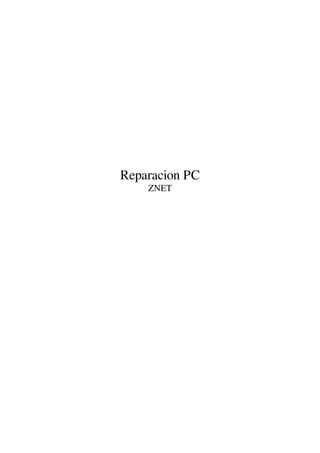
Manual de Reparacion, Instalación, Montaje y Mantenimiento de PC y Equipos Informáticos
- 1. Reparacion PC ZNET Manual de Reparación Instalación y Configuración de PC y equipos informáticos Manual de Reparación, Instalación, Configuración y Mantenimiento de PC y Equipos Informáticos
- 2. Índice general 1 Mantenimiento y Montaje de Equipos Informáticos 1 2 Tema 1 2 3 Texto completo 3 4 Introducción 4 5 Vocabulario 5 6 Introducción a los sistemas informáticos 6 6.1 Programa . . . . . . . . . . . . . . . . . . . . . . . . . . . . . . . . . . . . . . . . . . . . . . . 6 6.2 Sistema Operativo . . . . . . . . . . . . . . . . . . . . . . . . . . . . . . . . . . . . . . . . . . . 6 6.2.1 Ejemplos de sistemas operativos para PC . . . . . . . . . . . . . . . . . . . . . . . . . . . 7 6.3 Firmware . . . . . . . . . . . . . . . . . . . . . . . . . . . . . . . . . . . . . . . . . . . . . . . 7 6.4 Los drivers o controladores de dispositivos . . . . . . . . . . . . . . . . . . . . . . . . . . . . . . 7 6.4.1 Tipos de controladores . . . . . . . . . . . . . . . . . . . . . . . . . . . . . . . . . . . . 7 7 Funcionamiento del computador 8 7.1 Organización . . . . . . . . . . . . . . . . . . . . . . . . . . . . . . . . . . . . . . . . . . . . . 8 7.2 La Jerarquía de la Memoria . . . . . . . . . . . . . . . . . . . . . . . . . . . . . . . . . . . . . . 8 7.3 La memoria Principal . . . . . . . . . . . . . . . . . . . . . . . . . . . . . . . . . . . . . . . . . 9 7.4 Tipos de Memoria Principal . . . . . . . . . . . . . . . . . . . . . . . . . . . . . . . . . . . . . . 10 7.5 El Bit y el Byte . . . . . . . . . . . . . . . . . . . . . . . . . . . . . . . . . . . . . . . . . . . . 10 7.6 Combinaciones de bits . . . . . . . . . . . . . . . . . . . . . . . . . . . . . . . . . . . . . . . . 10 7.6.1 Múltiplos utilizando los prefijos del Sistema Internacional [1] . . . . . . . . . . . . . . . . 11 7.7 Arquitecturas de 32 y 64 bits . . . . . . . . . . . . . . . . . . . . . . . . . . . . . . . . . . . . . 11 7.8 Carga del Sistema Operativo . . . . . . . . . . . . . . . . . . . . . . . . . . . . . . . . . . . . . 11 7.9 Ejecución de un programa . . . . . . . . . . . . . . . . . . . . . . . . . . . . . . . . . . . . . . . 11 8 Actividades Tema 1 12 9 Introducción 13 10 Vocabulario 14 i
- 3. ii ÍNDICE GENERAL 11 Introducción a los sistemas informáticos 15 11.1 Programa . . . . . . . . . . . . . . . . . . . . . . . . . . . . . . . . . . . . . . . . . . . . . . . 15 11.2 Sistema Operativo . . . . . . . . . . . . . . . . . . . . . . . . . . . . . . . . . . . . . . . . . . . 15 11.2.1 Ejemplos de sistemas operativos para PC . . . . . . . . . . . . . . . . . . . . . . . . . . . 16 11.3 Firmware . . . . . . . . . . . . . . . . . . . . . . . . . . . . . . . . . . . . . . . . . . . . . . . 16 11.4 Los drivers o controladores de dispositivos . . . . . . . . . . . . . . . . . . . . . . . . . . . . . . 16 11.4.1 Tipos de controladores . . . . . . . . . . . . . . . . . . . . . . . . . . . . . . . . . . . . 16 12 Funcionamiento del computador 17 12.1 Organización . . . . . . . . . . . . . . . . . . . . . . . . . . . . . . . . . . . . . . . . . . . . . 17 12.2 La Jerarquía de la Memoria . . . . . . . . . . . . . . . . . . . . . . . . . . . . . . . . . . . . . . 17 12.3 La memoria Principal . . . . . . . . . . . . . . . . . . . . . . . . . . . . . . . . . . . . . . . . . 18 12.4 Tipos de Memoria Principal . . . . . . . . . . . . . . . . . . . . . . . . . . . . . . . . . . . . . . 19 12.5 El Bit y el Byte . . . . . . . . . . . . . . . . . . . . . . . . . . . . . . . . . . . . . . . . . . . . 19 12.6 Combinaciones de bits . . . . . . . . . . . . . . . . . . . . . . . . . . . . . . . . . . . . . . . . 19 12.6.1 Múltiplos utilizando los prefijos del Sistema Internacional [1] . . . . . . . . . . . . . . . . 20 12.7 Arquitecturas de 32 y 64 bits . . . . . . . . . . . . . . . . . . . . . . . . . . . . . . . . . . . . . 20 12.8 Carga del Sistema Operativo . . . . . . . . . . . . . . . . . . . . . . . . . . . . . . . . . . . . . 20 12.9 Ejecución de un programa . . . . . . . . . . . . . . . . . . . . . . . . . . . . . . . . . . . . . . . 20 13 Actividades 21 14 Texto completo 22 15 Introducción 23 16 Vocabulario 24 17 Conectores 25 17.1 Conectores Eléctricos . . . . . . . . . . . . . . . . . . . . . . . . . . . . . . . . . . . . . . . . . 25 17.2 Conectores informáticos . . . . . . . . . . . . . . . . . . . . . . . . . . . . . . . . . . . . . . . . 25 17.2.1 Conectores externos . . . . . . . . . . . . . . . . . . . . . . . . . . . . . . . . . . . . . . 25 17.2.2 Conectores internos . . . . . . . . . . . . . . . . . . . . . . . . . . . . . . . . . . . . . . 27 18 Chasis o caja del computador 29 18.0.3 La cubierta . . . . . . . . . . . . . . . . . . . . . . . . . . . . . . . . . . . . . . . . . . 29 18.0.4 El panel frontal y cableado LED/SW . . . . . . . . . . . . . . . . . . . . . . . . . . . . . 29 18.0.5 Las bahías para unidades . . . . . . . . . . . . . . . . . . . . . . . . . . . . . . . . . . . 29 18.0.6 La fuente de alimentación . . . . . . . . . . . . . . . . . . . . . . . . . . . . . . . . . . . 29 18.1 Tamaños . . . . . . . . . . . . . . . . . . . . . . . . . . . . . . . . . . . . . . . . . . . . . . . . 30 18.2 Distribución . . . . . . . . . . . . . . . . . . . . . . . . . . . . . . . . . . . . . . . . . . . . . . 31 19 La placa base 32 19.1 Componentes de la placa base . . . . . . . . . . . . . . . . . . . . . . . . . . . . . . . . . . . . 32
- 4. ÍNDICE GENERAL iii 19.2 Protectores de los Conectores Traseros . . . . . . . . . . . . . . . . . . . . . . . . . . . . . . . . 33 19.3 Tipos . . . . . . . . . . . . . . . . . . . . . . . . . . . . . . . . . . . . . . . . . . . . . . . . . 33 19.4 Formatos . . . . . . . . . . . . . . . . . . . . . . . . . . . . . . . . . . . . . . . . . . . . . . . 34 19.5 Fabricantes . . . . . . . . . . . . . . . . . . . . . . . . . . . . . . . . . . . . . . . . . . . . . . 34 20 El chipset 35 21 La memoria R.A.M. 36 21.0.1 DDR2 . . . . . . . . . . . . . . . . . . . . . . . . . . . . . . . . . . . . . . . . . . . . . 36 21.0.2 DDR3 . . . . . . . . . . . . . . . . . . . . . . . . . . . . . . . . . . . . . . . . . . . . . 37 21.0.3 DDR4 . . . . . . . . . . . . . . . . . . . . . . . . . . . . . . . . . . . . . . . . . . . . . 37 21.0.4 SO-DIMM . . . . . . . . . . . . . . . . . . . . . . . . . . . . . . . . . . . . . . . . . . 37 21.0.5 Latencia CAS . . . . . . . . . . . . . . . . . . . . . . . . . . . . . . . . . . . . . . . . . 38 21.0.6 Detección y corrección de errores . . . . . . . . . . . . . . . . . . . . . . . . . . . . . . . 38 21.0.7 Memoria RAM registrada . . . . . . . . . . . . . . . . . . . . . . . . . . . . . . . . . . . 38 22 La tarjeta gráfica 40 22.1 Componentes . . . . . . . . . . . . . . . . . . . . . . . . . . . . . . . . . . . . . . . . . . . . . 40 22.2 Características . . . . . . . . . . . . . . . . . . . . . . . . . . . . . . . . . . . . . . . . . . . . . 40 22.3 Interfaces de salida . . . . . . . . . . . . . . . . . . . . . . . . . . . . . . . . . . . . . . . . . . 41 22.4 Interfaces con la placa base . . . . . . . . . . . . . . . . . . . . . . . . . . . . . . . . . . . . . . 42 22.5 WEB comparativa de rendimientos de tarjetas gráficas . . . . . . . . . . . . . . . . . . . . . . . . 42 23 Los Buses 43 23.1 Funcionamiento . . . . . . . . . . . . . . . . . . . . . . . . . . . . . . . . . . . . . . . . . . . . 43 23.2 Tipos de bus . . . . . . . . . . . . . . . . . . . . . . . . . . . . . . . . . . . . . . . . . . . . . . 43 23.2.1 Bus paralelo . . . . . . . . . . . . . . . . . . . . . . . . . . . . . . . . . . . . . . . . . . 43 23.2.2 Bus serie . . . . . . . . . . . . . . . . . . . . . . . . . . . . . . . . . . . . . . . . . . . 44 24 El Microprocesador 45 24.0.3 GPU vs. CPU . . . . . . . . . . . . . . . . . . . . . . . . . . . . . . . . . . . . . . . . . 45 24.0.4 Funcionamiento . . . . . . . . . . . . . . . . . . . . . . . . . . . . . . . . . . . . . . . . 45 24.0.5 Características . . . . . . . . . . . . . . . . . . . . . . . . . . . . . . . . . . . . . . . . 46 24.0.6 WEB comparativa de rendimientos de procesadores . . . . . . . . . . . . . . . . . . . . . 47 24.1 Multiprocesador o procesamiento Asimétrico . . . . . . . . . . . . . . . . . . . . . . . . . . . . 47 25 Tarjetas de Expansión 48 25.0.1 Tipos de tarjetas de expansión . . . . . . . . . . . . . . . . . . . . . . . . . . . . . . . . 48 26 Actividades 52 27 Texto completo 53 28 Introducción 54
- 5. iv ÍNDICE GENERAL 29 Vocabulario 55 30 Almacenamiento magnético 56 30.1 Disco Duro Magnético . . . . . . . . . . . . . . . . . . . . . . . . . . . . . . . . . . . . . . . . 56 30.1.1 Tecnología . . . . . . . . . . . . . . . . . . . . . . . . . . . . . . . . . . . . . . . . . . 56 30.1.2 Estructura física . . . . . . . . . . . . . . . . . . . . . . . . . . . . . . . . . . . . . . . . 57 30.1.3 Direccionamiento . . . . . . . . . . . . . . . . . . . . . . . . . . . . . . . . . . . . . . . 58 30.1.4 Problemas típicos . . . . . . . . . . . . . . . . . . . . . . . . . . . . . . . . . . . . . . . 58 30.1.5 Características . . . . . . . . . . . . . . . . . . . . . . . . . . . . . . . . . . . . . . . . 58 30.1.6 Problemas típicos . . . . . . . . . . . . . . . . . . . . . . . . . . . . . . . . . . . . . . . 59 30.1.7 Factores de Forma más usados . . . . . . . . . . . . . . . . . . . . . . . . . . . . . . . . 60 30.1.8 Web comparativa de rendimientos de discos duros . . . . . . . . . . . . . . . . . . . . . . 60 30.1.9 Fabricantes de discos duros . . . . . . . . . . . . . . . . . . . . . . . . . . . . . . . . . . 60 31 Almacenamiento óptico 61 31.0.10 Sistema de archivos . . . . . . . . . . . . . . . . . . . . . . . . . . . . . . . . . . . . . . 61 31.0.11 Sistema de lectura/escritura . . . . . . . . . . . . . . . . . . . . . . . . . . . . . . . . . . 61 31.1 Unidad de DVD . . . . . . . . . . . . . . . . . . . . . . . . . . . . . . . . . . . . . . . . . . . . 61 31.1.1 Tipos de DVD . . . . . . . . . . . . . . . . . . . . . . . . . . . . . . . . . . . . . . . . 62 31.1.2 Características . . . . . . . . . . . . . . . . . . . . . . . . . . . . . . . . . . . . . . . . 62 31.2 Blu-ray disc, también conocido como Blu-ray o BD . . . . . . . . . . . . . . . . . . . . . . . . . . 62 31.2.1 Funcionamiento . . . . . . . . . . . . . . . . . . . . . . . . . . . . . . . . . . . . . . . . 62 32 Almacenamiento electrónico 63 32.1 Memoria USB . . . . . . . . . . . . . . . . . . . . . . . . . . . . . . . . . . . . . . . . . . . . . 63 32.1.1 Características . . . . . . . . . . . . . . . . . . . . . . . . . . . . . . . . . . . . . . . . 63 32.1.2 Ventajas y desventajas . . . . . . . . . . . . . . . . . . . . . . . . . . . . . . . . . . . . . 63 32.1.3 Componentes . . . . . . . . . . . . . . . . . . . . . . . . . . . . . . . . . . . . . . . . . 63 32.2 Secure Digital . . . . . . . . . . . . . . . . . . . . . . . . . . . . . . . . . . . . . . . . . . . . . 64 32.2.1 WEB comparativa de rendimientos de SD . . . . . . . . . . . . . . . . . . . . . . . . . . 64 32.2.2 eMMC . . . . . . . . . . . . . . . . . . . . . . . . . . . . . . . . . . . . . . . . . . . . 64 32.3 Unidad de Estado Sólido . . . . . . . . . . . . . . . . . . . . . . . . . . . . . . . . . . . . . . . 65 32.3.1 Tecnología NAND Flash . . . . . . . . . . . . . . . . . . . . . . . . . . . . . . . . . . . 65 32.3.2 Ventajas y desventajas . . . . . . . . . . . . . . . . . . . . . . . . . . . . . . . . . . . . . 66 32.3.3 WEB comparativa de rendimientos de SSD . . . . . . . . . . . . . . . . . . . . . . . . . 66 32.4 Interfaces (Tipos de conexión) . . . . . . . . . . . . . . . . . . . . . . . . . . . . . . . . . . . . 66 32.5 Auditoría con S.M.A.R.T. . . . . . . . . . . . . . . . . . . . . . . . . . . . . . . . . . . . . . . . 67 33 Actividades 69 34 Texto completo 71 35 Introducción 72 35.0.1 Tipos de periféricos . . . . . . . . . . . . . . . . . . . . . . . . . . . . . . . . . . . . . . 72
- 6. ÍNDICE GENERAL v 35.0.2 Controlador de Dispositivo o Drivers . . . . . . . . . . . . . . . . . . . . . . . . . . . . . 72 36 Vocabulario 74 37 Periféricos únicamente de Entrada 75 37.1 Teclado . . . . . . . . . . . . . . . . . . . . . . . . . . . . . . . . . . . . . . . . . . . . . . . . 75 37.1.1 QWERTY . . . . . . . . . . . . . . . . . . . . . . . . . . . . . . . . . . . . . . . . . . 75 37.2 Ratón . . . . . . . . . . . . . . . . . . . . . . . . . . . . . . . . . . . . . . . . . . . . . . . . . 75 37.2.1 Tipos o modelos . . . . . . . . . . . . . . . . . . . . . . . . . . . . . . . . . . . . . . . 75 37.3 Escáner . . . . . . . . . . . . . . . . . . . . . . . . . . . . . . . . . . . . . . . . . . . . . . . . 76 37.3.1 Características . . . . . . . . . . . . . . . . . . . . . . . . . . . . . . . . . . . . . . . . 77 37.3.2 Datos de salida . . . . . . . . . . . . . . . . . . . . . . . . . . . . . . . . . . . . . . . . 77 37.3.3 El Reconocimiento Óptico de Caracteres (OCR) . . . . . . . . . . . . . . . . . . . . . . . 77 37.4 Escáner de código de barras . . . . . . . . . . . . . . . . . . . . . . . . . . . . . . . . . . . . . . 78 37.4.1 Cómo se leen los códigos de Barras . . . . . . . . . . . . . . . . . . . . . . . . . . . . . . 78 37.5 Tableta digitalizadora . . . . . . . . . . . . . . . . . . . . . . . . . . . . . . . . . . . . . . . . . 79 37.5.1 Tabletas pasivas . . . . . . . . . . . . . . . . . . . . . . . . . . . . . . . . . . . . . . . . 79 37.5.2 Tabletas activas . . . . . . . . . . . . . . . . . . . . . . . . . . . . . . . . . . . . . . . . 79 37.6 Cámara web . . . . . . . . . . . . . . . . . . . . . . . . . . . . . . . . . . . . . . . . . . . . . . 79 37.6.1 Tecnología . . . . . . . . . . . . . . . . . . . . . . . . . . . . . . . . . . . . . . . . . . 79 37.6.2 Problema típico . . . . . . . . . . . . . . . . . . . . . . . . . . . . . . . . . . . . . . . . 80 38 Periféricos únicamente de Salida 81 38.1 Impresora . . . . . . . . . . . . . . . . . . . . . . . . . . . . . . . . . . . . . . . . . . . . . . . 81 38.1.1 Características . . . . . . . . . . . . . . . . . . . . . . . . . . . . . . . . . . . . . . . . 81 38.1.2 Impresoras de Inyección de tinta . . . . . . . . . . . . . . . . . . . . . . . . . . . . . . . 82 38.1.3 Impresora Láser o Led . . . . . . . . . . . . . . . . . . . . . . . . . . . . . . . . . . . . 83 38.1.4 Modelo de negocio . . . . . . . . . . . . . . . . . . . . . . . . . . . . . . . . . . . . . . 85 38.1.5 Otras formas de imprimir . . . . . . . . . . . . . . . . . . . . . . . . . . . . . . . . . . . 86 38.2 Monitor de computadora . . . . . . . . . . . . . . . . . . . . . . . . . . . . . . . . . . . . . . . 88 38.2.1 Tecnología Thin-film transistor o TFT («transistor de películas finas») . . . . . . . . . . . . 88 38.2.2 Características . . . . . . . . . . . . . . . . . . . . . . . . . . . . . . . . . . . . . . . . 88 38.2.3 Tamaño de la pantalla y proporción . . . . . . . . . . . . . . . . . . . . . . . . . . . . . . 89 38.2.4 Resolución máxima . . . . . . . . . . . . . . . . . . . . . . . . . . . . . . . . . . . . . . 89 38.2.5 Colores . . . . . . . . . . . . . . . . . . . . . . . . . . . . . . . . . . . . . . . . . . . . 89 38.3 Pantalla táctil . . . . . . . . . . . . . . . . . . . . . . . . . . . . . . . . . . . . . . . . . . . . . 90 38.3.1 Tipos . . . . . . . . . . . . . . . . . . . . . . . . . . . . . . . . . . . . . . . . . . . . . 90 38.4 Proyector de vídeo . . . . . . . . . . . . . . . . . . . . . . . . . . . . . . . . . . . . . . . . . . . 91 38.4.1 Tecnología . . . . . . . . . . . . . . . . . . . . . . . . . . . . . . . . . . . . . . . . . . 91 39 Periféricos de Entrada y Salida 92 40 Actividades 93
- 7. vi ÍNDICE GENERAL 41 Texto completo 94 42 Introducción 95 43 Sistemas de alimentación de los computadores 96 43.1 Corriente continua . . . . . . . . . . . . . . . . . . . . . . . . . . . . . . . . . . . . . . . . . . . 96 43.2 Corriente alterna . . . . . . . . . . . . . . . . . . . . . . . . . . . . . . . . . . . . . . . . . . . . 96 43.3 Parámetros eléctricos . . . . . . . . . . . . . . . . . . . . . . . . . . . . . . . . . . . . . . . . . 96 43.3.1 Tensión eléctrica o diferencia de potencial o Voltaje . . . . . . . . . . . . . . . . . . . . . 96 43.3.2 Corriente o Intensidad eléctrica . . . . . . . . . . . . . . . . . . . . . . . . . . . . . . . . 97 43.3.3 Resistencia eléctrica . . . . . . . . . . . . . . . . . . . . . . . . . . . . . . . . . . . . . . 97 43.4 Multímetro: medición de los parámetros . . . . . . . . . . . . . . . . . . . . . . . . . . . . . . . 97 43.4.1 Precauciones . . . . . . . . . . . . . . . . . . . . . . . . . . . . . . . . . . . . . . . . . 97 43.4.2 Preparativos para medir tensiones continuas . . . . . . . . . . . . . . . . . . . . . . . . . 98 43.4.3 Preparativos para medir corrientes continuas . . . . . . . . . . . . . . . . . . . . . . . . . 98 43.5 Medición de los parámetros eléctricos de un transformador (computador portátil) . . . . . . . . . . 98 43.5.1 Características técnicas del transformador . . . . . . . . . . . . . . . . . . . . . . . . . . 98 43.5.2 Medición características técnicas del transformador . . . . . . . . . . . . . . . . . . . . . 99 44 La fuente de alimentación 100 44.0.3 Etapas que realiza una fuente de alimentación: . . . . . . . . . . . . . . . . . . . . . . . . 100 44.0.4 Las características . . . . . . . . . . . . . . . . . . . . . . . . . . . . . . . . . . . . . . . 101 44.1 Formato ATX . . . . . . . . . . . . . . . . . . . . . . . . . . . . . . . . . . . . . . . . . . . . . 101 44.1.1 Conector principal ATX v2 de alimentación eléctrica de la placa base . . . . . . . . . . . . 102 44.1.2 Conector ATX . . . . . . . . . . . . . . . . . . . . . . . . . . . . . . . . . . . . . . . . 102 44.1.3 Molex . . . . . . . . . . . . . . . . . . . . . . . . . . . . . . . . . . . . . . . . . . . . . 102 44.1.4 Arranque de la fuente ATX . . . . . . . . . . . . . . . . . . . . . . . . . . . . . . . . . . 103 44.1.5 Averías más comunes . . . . . . . . . . . . . . . . . . . . . . . . . . . . . . . . . . . . . 104 44.1.6 WEB comparativa de fuentes de alimentación . . . . . . . . . . . . . . . . . . . . . . . . 104 45 S.A.I. 105 45.1 Perturbaciones eléctricas . . . . . . . . . . . . . . . . . . . . . . . . . . . . . . . . . . . . . . . 105 45.2 Sistema de Alimentación Ininterrumpida . . . . . . . . . . . . . . . . . . . . . . . . . . . . . . . 105 45.2.1 Componentes básicos del S.A.I. . . . . . . . . . . . . . . . . . . . . . . . . . . . . . . . . 105 45.2.2 Tipos de S.A.I . . . . . . . . . . . . . . . . . . . . . . . . . . . . . . . . . . . . . . . . . 106 45.2.3 Cálculo de la carga de un SAI . . . . . . . . . . . . . . . . . . . . . . . . . . . . . . . . . 107 46 Actividades 109 47 Texto completo 110 48 Introducción 111 49 Vocabulario 112
- 8. ÍNDICE GENERAL vii 50 Precauciones 113 50.0.4 Prevención de riesgos laborales . . . . . . . . . . . . . . . . . . . . . . . . . . . . . . . . 113 50.0.5 Prevención de riesgos en el montaje y mantenimiento de equipos . . . . . . . . . . . . . . 115 51 Protección ambiental 121 51.1 Normativa sobre protección ambiental . . . . . . . . . . . . . . . . . . . . . . . . . . . . . . . . 121 51.2 Buenas prácticas medioambientales en el montaje y mantenimiento de equipos informáticos . . . . 121 51.3 Uso de equipos informáticos y consumibles . . . . . . . . . . . . . . . . . . . . . . . . . . . . . 122 51.4 Gestión de los residuos informáticos . . . . . . . . . . . . . . . . . . . . . . . . . . . . . . . . . 122 52 Herramientas 124 52.1 Destornillador . . . . . . . . . . . . . . . . . . . . . . . . . . . . . . . . . . . . . . . . . . . . . 124 52.1.1 Tipos más comunes . . . . . . . . . . . . . . . . . . . . . . . . . . . . . . . . . . . . . . 124 52.2 Pasta térmica . . . . . . . . . . . . . . . . . . . . . . . . . . . . . . . . . . . . . . . . . . . . . 124 52.2.1 Propiedades . . . . . . . . . . . . . . . . . . . . . . . . . . . . . . . . . . . . . . . . . . 124 52.2.2 Tipos . . . . . . . . . . . . . . . . . . . . . . . . . . . . . . . . . . . . . . . . . . . . . 124 52.2.3 Ubicación . . . . . . . . . . . . . . . . . . . . . . . . . . . . . . . . . . . . . . . . . . . 124 52.3 Pinzas . . . . . . . . . . . . . . . . . . . . . . . . . . . . . . . . . . . . . . . . . . . . . . . . . 125 52.4 Bridas . . . . . . . . . . . . . . . . . . . . . . . . . . . . . . . . . . . . . . . . . . . . . . . . . 125 52.5 Aspiradora de mano regulable . . . . . . . . . . . . . . . . . . . . . . . . . . . . . . . . . . . . . 125 52.6 Bote de aire comprimido seco . . . . . . . . . . . . . . . . . . . . . . . . . . . . . . . . . . . . . 125 52.7 Toallitas limpiadoras de pantallas . . . . . . . . . . . . . . . . . . . . . . . . . . . . . . . . . . . 125 52.8 Pulsera antiestática . . . . . . . . . . . . . . . . . . . . . . . . . . . . . . . . . . . . . . . . . . 126 52.9 Mantel antiestático . . . . . . . . . . . . . . . . . . . . . . . . . . . . . . . . . . . . . . . . . . . 126 52.10Alcohol isopropílico . . . . . . . . . . . . . . . . . . . . . . . . . . . . . . . . . . . . . . . . . . 126 52.11Cepillo de dientes estrecho y suave . . . . . . . . . . . . . . . . . . . . . . . . . . . . . . . . . . 126 52.12Bastoncitos de algodón . . . . . . . . . . . . . . . . . . . . . . . . . . . . . . . . . . . . . . . . 126 52.13Brochas de pintura . . . . . . . . . . . . . . . . . . . . . . . . . . . . . . . . . . . . . . . . . . . 126 52.14Tenaza . . . . . . . . . . . . . . . . . . . . . . . . . . . . . . . . . . . . . . . . . . . . . . . . . 126 52.15Alicate puntiagudo . . . . . . . . . . . . . . . . . . . . . . . . . . . . . . . . . . . . . . . . . . . 126 52.16Alicate . . . . . . . . . . . . . . . . . . . . . . . . . . . . . . . . . . . . . . . . . . . . . . . . . 127 52.17Linterna . . . . . . . . . . . . . . . . . . . . . . . . . . . . . . . . . . . . . . . . . . . . . . . . 127 52.18Lupa . . . . . . . . . . . . . . . . . . . . . . . . . . . . . . . . . . . . . . . . . . . . . . . . . . 128 52.19Multímetro . . . . . . . . . . . . . . . . . . . . . . . . . . . . . . . . . . . . . . . . . . . . . . 128 53 Secuenciado del montaje 129 53.1 Paso1. Montaje de la placa base en la caja . . . . . . . . . . . . . . . . . . . . . . . . . . . . . . 129 53.2 Paso 2. Montaje del procesador en la placa base . . . . . . . . . . . . . . . . . . . . . . . . . . . 131 53.3 Paso 3. Montaje del disipador/ventilador del procesador . . . . . . . . . . . . . . . . . . . . . . . 131 53.4 Paso 4. Instalación de la memoria RAM . . . . . . . . . . . . . . . . . . . . . . . . . . . . . . . 132 53.4.1 Montar DDR con el Doble canal habilitado . . . . . . . . . . . . . . . . . . . . . . . . . 133 53.4.2 Disposición del los chips (SS vs. DS) . . . . . . . . . . . . . . . . . . . . . . . . . . . . . 134
- 9. viii ÍNDICE GENERAL 53.5 Paso 5. Montaje e instalación de la fuente de alimentación . . . . . . . . . . . . . . . . . . . . . . 135 53.6 Paso 6. Conexión de los sistemas de refrigeración de la caja . . . . . . . . . . . . . . . . . . . . . 135 53.7 Paso 7. Instalación y conexión de las unidades de disco duro y DVD/CD-ROM . . . . . . . . . . . 136 53.8 Paso 8. Conexión de la tarjeta gráfica y tarjetas de expansión . . . . . . . . . . . . . . . . . . . . 137 53.9 Paso 9.Conexión del cableado del frontal de la caja, LED/SW, USB, audio y speaker . . . . . . . . 137 53.9.1 Conector speaker-audio . . . . . . . . . . . . . . . . . . . . . . . . . . . . . . . . . . . . 138 53.9.2 Conectores USB frontales . . . . . . . . . . . . . . . . . . . . . . . . . . . . . . . . . . . 138 53.9.3 Conexión del cableado del frontal de la caja, LED/SW . . . . . . . . . . . . . . . . . . . 139 53.10y Paso 10. Conexión del cableado alimentación placa base ATX . . . . . . . . . . . . . . . . . . . 139 53.11Comprobaciones antes del primer encendido del equipo . . . . . . . . . . . . . . . . . . . . . . . 139 54 Overclocking 141 54.0.1 Overclocking . . . . . . . . . . . . . . . . . . . . . . . . . . . . . . . . . . . . . . . . . 141 54.0.2 Verificar la estabilidad y el aumento de rendimiento . . . . . . . . . . . . . . . . . . . . . 141 54.1 Underclock . . . . . . . . . . . . . . . . . . . . . . . . . . . . . . . . . . . . . . . . . . . . . . 141 55 Actividades 143 56 Texto completo 145 57 Introducción 146 58 Vocabulario 147 59 El B.I.O.S 148 59.1 Funcionamiento . . . . . . . . . . . . . . . . . . . . . . . . . . . . . . . . . . . . . . . . . . . . 148 59.2 Actualización . . . . . . . . . . . . . . . . . . . . . . . . . . . . . . . . . . . . . . . . . . . . . 148 59.3 Configuración . . . . . . . . . . . . . . . . . . . . . . . . . . . . . . . . . . . . . . . . . . . . . 148 59.3.1 Algunos parámetros comunes . . . . . . . . . . . . . . . . . . . . . . . . . . . . . . . . . 149 59.4 Empresas . . . . . . . . . . . . . . . . . . . . . . . . . . . . . . . . . . . . . . . . . . . . . . . 150 59.5 Enlaces externos . . . . . . . . . . . . . . . . . . . . . . . . . . . . . . . . . . . . . . . . . . . 150 60 El Mantenimiento 151 60.1 Objetivos . . . . . . . . . . . . . . . . . . . . . . . . . . . . . . . . . . . . . . . . . . . . . . . 151 60.2 Tipos de mantenimiento . . . . . . . . . . . . . . . . . . . . . . . . . . . . . . . . . . . . . . . . 151 60.3 Mantenimiento Preventivo . . . . . . . . . . . . . . . . . . . . . . . . . . . . . . . . . . . . . . . 152 60.3.1 Técnicas aplicables . . . . . . . . . . . . . . . . . . . . . . . . . . . . . . . . . . . . . . 152 60.4 Mantenimiento Predictivo . . . . . . . . . . . . . . . . . . . . . . . . . . . . . . . . . . . . . . . 153 60.4.1 Técnica aplicables . . . . . . . . . . . . . . . . . . . . . . . . . . . . . . . . . . . . . . . 154 60.5 Mantenimiento Correctivo . . . . . . . . . . . . . . . . . . . . . . . . . . . . . . . . . . . . . . . 154 60.5.1 Test de la memoria R.A.M. con la aplicación memtest+ . . . . . . . . . . . . . . . . . . . 155 60.5.2 CONSEJOS PRÁCTICOS A LA HORA DE ENCONTRARNOS CON UNA AVERÍA . . 155 60.5.3 www.bioscentral.com consulta de señales acústicas y mensajes de error de la placa base . . . 156
- 10. ÍNDICE GENERAL ix 61 Actividades 157 62 Texto completo 158 63 Introducción 159 64 Vocabulario 160 65 La clonación de dispositivos de almacenamiento 161 65.0.4 Usos . . . . . . . . . . . . . . . . . . . . . . . . . . . . . . . . . . . . . . . . . . . . . . 161 65.0.5 Algunos problemas solucionables . . . . . . . . . . . . . . . . . . . . . . . . . . . . . . . 161 65.0.6 Clonezilla: Software de clonado . . . . . . . . . . . . . . . . . . . . . . . . . . . . . . . . 161 65.0.7 Clonado disco a disco . . . . . . . . . . . . . . . . . . . . . . . . . . . . . . . . . . . . . 162 65.0.8 Clonado disco a imagen . . . . . . . . . . . . . . . . . . . . . . . . . . . . . . . . . . . . 162 66 Copias de seguridad o Respaldo de ficheros 164 66.0.9 Copia de seguridad completa . . . . . . . . . . . . . . . . . . . . . . . . . . . . . . . . . 164 66.0.10 Copia de seguridad diferencial . . . . . . . . . . . . . . . . . . . . . . . . . . . . . . . . 164 66.0.11 Copia de seguridad incremental . . . . . . . . . . . . . . . . . . . . . . . . . . . . . . . . 165 66.0.12 Aplicación sbackup . . . . . . . . . . . . . . . . . . . . . . . . . . . . . . . . . . . . . . 165 66.0.13 Medios de almacenamiento . . . . . . . . . . . . . . . . . . . . . . . . . . . . . . . . . . 165 66.1 Referencias . . . . . . . . . . . . . . . . . . . . . . . . . . . . . . . . . . . . . . . . . . . . . . 166 67 Sistema R.A.I.D 167 67.1 Implementaciones . . . . . . . . . . . . . . . . . . . . . . . . . . . . . . . . . . . . . . . . . . . 167 67.2 Niveles . . . . . . . . . . . . . . . . . . . . . . . . . . . . . . . . . . . . . . . . . . . . . . . . . 168 67.2.1 RAID 0 . . . . . . . . . . . . . . . . . . . . . . . . . . . . . . . . . . . . . . . . . . . . 168 67.2.2 RAID 1 . . . . . . . . . . . . . . . . . . . . . . . . . . . . . . . . . . . . . . . . . . . . 168 67.2.3 RAID 5 . . . . . . . . . . . . . . . . . . . . . . . . . . . . . . . . . . . . . . . . . . . . 168 67.2.4 RAID 1+0 o RAID 10 . . . . . . . . . . . . . . . . . . . . . . . . . . . . . . . . . . . . 169 67.3 Comparativa de Niveles . . . . . . . . . . . . . . . . . . . . . . . . . . . . . . . . . . . . . . . . 169 67.4 Posibilidades de RAID . . . . . . . . . . . . . . . . . . . . . . . . . . . . . . . . . . . . . . . . 169 67.4.1 Lo que RAID puede hacer . . . . . . . . . . . . . . . . . . . . . . . . . . . . . . . . . . 169 67.4.2 Lo que RAID no puede hacer . . . . . . . . . . . . . . . . . . . . . . . . . . . . . . . . . 169 67.5 Configuraciones y pruebas con RAID por software . . . . . . . . . . . . . . . . . . . . . . . . . . 169 67.5.1 RAID 0 . . . . . . . . . . . . . . . . . . . . . . . . . . . . . . . . . . . . . . . . . . . . 170 67.5.2 RAID 1 . . . . . . . . . . . . . . . . . . . . . . . . . . . . . . . . . . . . . . . . . . . . 170 67.5.3 RAID 5 . . . . . . . . . . . . . . . . . . . . . . . . . . . . . . . . . . . . . . . . . . . . 170 68 Malware y Antivirus 171 68.1 Tipos . . . . . . . . . . . . . . . . . . . . . . . . . . . . . . . . . . . . . . . . . . . . . . . . . 171 68.1.1 Virus . . . . . . . . . . . . . . . . . . . . . . . . . . . . . . . . . . . . . . . . . . . . . 171 68.1.2 Gusanos . . . . . . . . . . . . . . . . . . . . . . . . . . . . . . . . . . . . . . . . . . . . 171 68.1.3 Backdoor o puerta trasera . . . . . . . . . . . . . . . . . . . . . . . . . . . . . . . . . . . 171
- 11. x ÍNDICE GENERAL 68.1.4 Drive-by Downloads . . . . . . . . . . . . . . . . . . . . . . . . . . . . . . . . . . . . . 172 68.1.5 Rootkits . . . . . . . . . . . . . . . . . . . . . . . . . . . . . . . . . . . . . . . . . . . . 172 68.1.6 Troyanos . . . . . . . . . . . . . . . . . . . . . . . . . . . . . . . . . . . . . . . . . . . 172 68.1.7 Keyloggers . . . . . . . . . . . . . . . . . . . . . . . . . . . . . . . . . . . . . . . . . . 172 68.2 Programas anti-malware . . . . . . . . . . . . . . . . . . . . . . . . . . . . . . . . . . . . . . . . 172 68.3 Métodos de protección . . . . . . . . . . . . . . . . . . . . . . . . . . . . . . . . . . . . . . . . 172 69 Otras utilidades 174 69.0.1 KeyLogger . . . . . . . . . . . . . . . . . . . . . . . . . . . . . . . . . . . . . . . . . . 174 69.0.2 Recuperación de ficheros borrados de la papelera PhotoRec . . . . . . . . . . . . . . . . . 175 69.0.3 Cortafuegos Gufw . . . . . . . . . . . . . . . . . . . . . . . . . . . . . . . . . . . . . . . 175 69.0.4 CCleaner . . . . . . . . . . . . . . . . . . . . . . . . . . . . . . . . . . . . . . . . . . . 175 70 Actividades 177 70.1 Origen del texto y las imágenes, colaboradores y licencias . . . . . . . . . . . . . . . . . . . . . . 179 70.1.1 Texto . . . . . . . . . . . . . . . . . . . . . . . . . . . . . . . . . . . . . . . . . . . . . 179 70.1.2 Imágenes . . . . . . . . . . . . . . . . . . . . . . . . . . . . . . . . . . . . . . . . . . . 179 70.1.3 Licencia del contenido . . . . . . . . . . . . . . . . . . . . . . . . . . . . . . . . . . . . 191
- 12. Capítulo 1 Mantenimiento y Montaje de Equipos Informáticos 1
- 13. Capítulo 2 Tema 1 • Tema 1: Introducción. • Introducción • Vocabulario • Introducción a los sistemas informáticos • Funcionamiento del computador • Actividades 2
- 14. Capítulo 3 Texto completo • Tema 1: Introducción. • Introducción • Vocabulario • Introducción a los sistemas informáticos • Funcionamiento del computador • Actividades 3
- 15. Capítulo 4 Introducción Los objetivos de este tema es la introducción al resto de temas de este wikilibro. Además, se describen compo- nentes electrónicos y funcionales del computador que ya no se tratan en el resto de unidades. Es importante: • Distinguir la diferencia entre: • software y del hardware. • firmware y del driver de cada dispositivo. • jerarquías de la memoria y sus funciones. • diferentes arquitecturas. • Entender: • la organización de la arquitectura y sus diagra- mas asociados. • el procedimiento de carga de los sistema ope- rativos. 4
- 16. Capítulo 5 Vocabulario • Boot: la secuencia de arranque, (boot o booting en inglés) es el proceso que inicia el sistema opera- tivo cuando el usuario enciende una computadora. Se encarga de la inicialización del sistema y de los dispositivos. • DMA: El acceso directo a memoria (DMA, del in- glés direct memory access) permite a cierto tipo de componentes de una computadora acceder a la me- moria del sistema para leer o escribir independiente- mente de la unidad central de procesamiento (CPU) principal. • IRQ: Interrupción (también conocida como in- terrupción de hardware o petición de interrup- ción) es una señal recibida por el procesador de un computador, indicando que debe “interrumpir” el curso de ejecución actual y pasar a ejecutar código específico para tratar esta situación. • Plug-and-play o PnP (o “enchufar y usar”) es la tecnología que permite a un dispositivo informáti- co ser conectado a una computadora sin tener que configurar mediante jumpers. El sistema operativo con el que funciona el computador debe tener so- porte para dicho dispositivo. Plug-and-play no sig- nifica que no sea necesario instalar drivers de dispo- sitivos adicionales para el correcto funcionamiento del dispositivo. Esto es, Plug and Play NO es sinó- nimo de “no necesita drivers”. Durante el inicio, las tarjetas de la familia PCI y USB interactúan y ne- gocian los recursos solicitados con el sistema. Esto permite asignación de IRQs. • Núcleo o kernel (de la raíz germánica Kern, nú- cleo, hueso) es un software que constituye la parte más importante del sistema operativo. Es el princi- pal responsable de facilitar a los distintos programas acceso seguro al hardware de la computadora o en forma básica, es el encargado de gestionar recursos, a través de servicios de llamada al sistema. • Tasa de Transferencia o tasa de bits (en inglés bit rate) define el número de bits que se transmiten por unidad de tiempo a través de un sistema de transmisión digital o entre dos dispositivos digi- tales. Así pues, es la velocidad de transferencia de datos. • Semiconductor es un elemento que se comporta co- mo un conductor o como aislante eléctrico depen- diendo de diversos factores, como por ejemplo el campo eléctrico o magnético, la presión, la radia- ción que le incide, o la temperatura del ambiente en el que se encuentre. • Volátil: es una propiedad de inconsistencia que tie- nen algunos dispositivos a perder la información al- macenada en ellos cuando se deja de suministrar energía eléctrica. Se aplica a la memoria RAM. 5
- 17. Capítulo 6 Introducción a los sistemas informáticos Sistema informático. Sistema embebidoPi: CPU ARM1176JZF-S (armv6k) a 700 MHz Broadcom , GPU Broadcom VideoCore IV, RAM 512 MB, almacenamiento Tarjeta SD/SDHC, S.O. Linux ARM (Debian, Fedora, Arch Linux). Un sistema informático como todo sistema, es el con- junto de partes interrelacionadas, hardware, software y de recurso humano que permite almacenar y procesar infor- mación. El hardware incluye computadoras o cualquier tipo de dispositivo electrónico, que consisten en proce- sadores, memoria, sistemas de almacenamiento externo, etc (son tangibles, se pueden tocar). El software incluye al sistema operativo, firmware y aplicaciones, siendo es- pecialmente importante los sistemas de gestión de bases de datos (son intangibles, no se pueden tocar). Por último el soporte humano incluye al personal técnico que crean y mantienen el sistema (analistas, programadores, opera- rios, etc.) y a los usuarios que lo utilizan. 6.1 Programa #include <stdio.h> int main() { printf(“Hello world!n”); return 0; } El código fuente de un programa escrito en el lenguaje de programación C Un programa informático es un conjunto de instruccio- nes que una vez ejecutadas realizarán una o varias tareas en una computadora. Sin programas, estas máquinas no pueden funcionar. Al conjunto general de programas, se le denomina software, que más genéricamente se refiere al equipamiento lógico o soporte lógico de una compu- tadora digital. 6.2 Sistema Operativo Un sistema operativo (SO, frecuentemente OS, del in- glés Operating System) es un programa informático o con- junto de programas que en un sistema informático gestio- na los recursos de hardware y provee servicios a los pro- gramas de aplicación, ejecutándose en modo privilegiado respecto de los restantes. Nótese que es un error común muy extendido denominar al conjunto completo de herramientas sistema operativo, es decir, la inclusión en el mismo término de programas como el explorador de ficheros, el navegador web y todo tipo de herramientas que permiten la interacción con el sistema operativo, también llamado núcleo o kernel. 6
- 18. 6.4. LOS DRIVERS O CONTROLADORES DE DISPOSITIVOS 7 Sistema Operativo Usuario Aplicación Hardware Interacción entre el SO con el resto de las partes. 6.2.1 Ejemplos de sistemas operativos pa- ra PC • Microsoft Windows • Mac OS X • GNU/Linux • Solaris • FreeBSD • OpenBSD • Google Chrome OS • Debian gnu/Linux • Ubuntu GNU/Linux • Fedora Gnu/Linux 6.3 Firmware El firmware es un bloque de instrucciones de máquina pa- ra propósitos específicos, grabado en una memoria, nor- malmente de lectura / escritura (ROM, EEPROM, flash, etc), que establece la lógica de más bajo nivel que con- trola los circuitos electrónicos de un dispositivo de cual- quier tipo. Está fuertemente integrado con la electrónica Memoria de solo lectura que contiene el BIOS de una vieja placa base. del dispositivo siendo el software que tiene directa inter- acción con el hardware: es el encargado de controlarlo para ejecutar correctamente las instrucciones externas. En resumen, un firmware es el software que maneja al hardware. El programa BIOS de una computadora es un firmware cuyo propósito es activar una máquina desde su encendido y preparar el entorno para cargar un sistema operativo en la memoria RAM. 6.4 Los drivers o controladores de dispositivos Un controlador de dispositivo (llamado normalmente controlador, o, en inglés, driver) es un programa infor- mático que permite al sistema operativo interactuar con un periférico, haciendo una abstracción del hardware (es- tandarizando el uso al sistema operativo) y proporcionan- do una interfaz -posiblemente estandarizada- para usarlo. Se puede esquematizar como un manual de instrucciones que le indica cómo debe controlar y comunicarse con un dispositivo en particular. Por tanto, es una pieza esencial, sin la cual no se podría usar el hardware. 6.4.1 Tipos de controladores Existen tantos tipos de controladores como tipos de peri- féricos, y es común encontrar más de un controlador po- sible para el mismo dispositivo, cada uno ofreciendo un nivel distinto de funcionalidades. Por ejemplo, aparte de los oficiales (normalmente disponibles en la página web del fabricante), se pueden encontrar también los propor- cionados por el sistema operativo, o también versiones no oficiales hechas por terceros.
- 19. Capítulo 7 Funcionamiento del computador Diagrama de la arquitectura Von Neumann. La arquitectura de von Neumann es una familia de arqui- tecturas de computadoras que utilizan el mismo dispositi- vo de almacenamiento tanto para las instrucciones como para los datos. La mayoría de computadoras modernas están basadas en esta arquitectura, aunque pueden incluir otros dispositi- vos adicionales, (por ejemplo, para gestionar las interrup- ciones de dispositivos externos como ratón, teclado, etc). 7.1 Organización Los computadores con esta arquitectura constan de cinco partes: • La unidad aritmético-lógica o ALU: es un circui- to digital que calcula operaciones aritméticas (como suma, resta, multiplicación, etc.) y operaciones lógi- cas (si, y, o, no), entre dos números. • La unidad de control es la circuitería que controla el flujo de datos a través del procesador, y coordina procesador, que a su vez controla el resto del PC. • Las salidas de la unidad de control se encargan de controlar la actividad del resto del disposi- tivo. • Las entradas de la unidad de control son las señales enviadas por los dispositivos con el re- sultado de la actividad que ha sucedido. • El Registro es una memoria de alta velocidad y po- ca capacidad, integrada en el microprocesador, que permite guardar transitoriamente y acceder a valo- res muy usados, generalmente en operaciones mate- máticas. • La memoria principal o RAM se utiliza como me- moria de trabajo para el sistema operativo, los pro- gramas y la mayoría del software. Es allí donde se cargan todas las instrucciones que ejecutan el proce- sador y otras unidades de cómputo. • Los Dispositivos de entrada/salida son los apara- tos y/o dispositivos auxiliares e independientes co- nectados a la unidad central de procesamiento de una computadora, que proporcionan un medio de transporte de los datos entre las distintas partes. Como se puede observar, la CPU o microprocesador engloba a los registros, ALU y la Unidad de Control. 7.2 La Jerarquía de la Memoria Diagrama de la jerarquía de memoria. 8
- 20. 7.3. LA MEMORIA PRINCIPAL 9 Se conoce como jerarquía de memoria a la organiza- ción piramidal de la memoria en niveles que tienen los computadores. Su objetivo es conseguir el rendimiento de una memoria de gran velocidad al coste de una memo- ria de baja velocidad, basándose en el principio de cerca- nía de referencias. Los puntos básicos relacionados con la memoria pueden resumirse en: • Cantidad • Velocidad • Coste La cuestión de la cantidad es simple, cuanto más memoria haya disponible, más podrá utilizarse. La velocidad ópti- ma para la memoria es la velocidad a la que el procesador puede trabajar, de modo que no haya tiempos de espera entre cálculo y cálculo, utilizados para traer operandos o guardar resultados. En suma, el coste de la memoria no debe ser excesivo, para que sea factible construir un equi- po accesible. Como puede esperarse los tres factores compiten entre sí, por lo que hay que encontrar un equilibrio. Las siguientes afirmaciones son válidas: • A menor tiempo de acceso mayor coste económico. • A mayor capacidad de almacenamiento menor coste económico por bit. • A mayor capacidad de almacenamiento menor ve- locidad de transferencia. Se busca entonces contar con capacidad suficiente de me- moria, con una velocidad que sirva para satisfacer la de- manda de rendimiento y con un coste que no sea excesivo. Gracias a un principio llamado cercanía de referencias, es factible utilizar una mezcla de los distintos tipos y lograr un rendimiento cercano al de la memoria más rápida. Los niveles que componen la jerarquía de memoria habi- tualmente son: • Nivel 0: Registro (hardware) • Nivel 1: Memoria caché • Nivel 2: Memoria principal • Nivel 3: Memorias flash • Nivel 4: Disco duro (con el mecanismo de memoria virtual) • Nivel 5: Cintas magnéticas Consideradas las más lentas, con mayor capacidad. • Nivel 6: Red de computadoras|Redes (Actualmente se considera un nivel más de la jerarquía de memo- rias) 7.3 La memoria Principal La memoria principal o primaria,"Memoria Central ", es aquella memoria de un computador, donde se almace- nan temporalmente tanto los datos como los programas que la CPU está procesando o va a procesar en un de- terminado momento. Por su función, es una amiga inse- parable del microprocesador, con el cual se comunica a través de los buses de datos. Por ejemplo, cuando la CPU tiene que ejecutar un programa, primero lo coloca en la memoria y después lo empieza a ejecutar. lo mismo ocu- rre cuando necesita procesar una serie de datos; antes de poder procesarlos los tiene que llevar a la memoria prin- cipal. Esta clase de memoria es volátil, es decir que, cuando se corta la energía eléctrica, se borra toda la información que estuviera almacenada en ella. Por su función, la cantidad de memoria RAM de que dis- ponga una computadora es una factor muy importante; hay programas y juegos que requieren una gran cantidad de memoria para poder usarlos. otros andarán más rápido si el sistema cuenta con más memoria RAM. El chip o circuito integrado es una pequeña pastilla de material semiconductor (silicio) que contiene múltiples circuitos integrados, tales como transistores, entre otros dispositivos electrónicos, con los que se realizan nume- rosas funciones en computadoras y dispositivos electró- nicos; que permiten, interrumpen o aumentan el paso de la corriente. Estos chips están sobre una tarjeta o placa. El contenido de las memorias no es otra cosa que dígitos binarios o bits (binary digits), que se corresponden con dos estados lógicos: el 0 (cero) sin carga eléctrica y el 1 (uno) con carga eléctrica. A cada uno de estos estados se le llama bit, que es la unidad mínima de almacenamiento de datos. El microprocesador direcciona las posiciones de la RAM para poder acceder a los datos almacenados en ellas y para colocar los resultados de las operaciones. Al "bloque de Memoria Principal", suele llamarse memo- ria RAM, por ser éste el tipo de chips de memoria que conforman el bloque, pero se le asocian también el chip CMOS, que almacena al programa BIOS del sistema y los dispositivos periféricos de la memoria secundaria (discos y otros periféricos), para conformar el sub-sistema de me- moria del computador. La estructura de la memoria principal ha cambiado en la historia de las computadoras. Desde los años 1980 es pre- valentemente una unidad dividida en celdas que se iden- tifican mediante una dirección. Está formada por bloques de circuitos integrados o chips capaces de almacenar, re- tener o “memorizar” información digital, es decir, valores binarios; a dichos bloques tiene acceso el microprocesa- dor de la computadora. En algunas oportunidades suele llamarse “memoria inter-
- 21. 10 CAPÍTULO 7. FUNCIONAMIENTO DEL COMPUTADOR na” a la Memoria Principal, porque a diferencia de los dispositivos de memoria secundaria, la MP no puede ex- traerse tan fácilmente por usuarios no técnicos. La Memoria Principal es el núcleo del sub-sistema de me- moria de una computadora, y posee una menor capacidad de almacenamiento que la memoria secundaria, pero una velocidad millones de veces superior. 7.4 Tipos de Memoria Principal En las computadoras son utilizados dos tipos: 1. ROM o memoria de sólo lectura (Read Only Me- mory). Viene grabada de fábrica con una serie de programas. El software de la ROM se divide en dos partes: (a) Rutina de arranque o POST (Power On Self Test, auto diagnóstico de encendido): Realiza el chequeo de los componentes de la compu- tadora; por ejemplo, circuitos controladores de video, de acceso a memoria, el teclado, uni- dades de disco,etc. Se encarga de determinar cuál es el hardware que está presente y de la puesta a punto de la computadora. Mediante un programa de configuración, el SETUP, lee una memoria llamada CMOS RAM (RAM de Semiconductor de óxido metálico). Ésta pue- de mantener su contenido durante varios años, aunque la computadora está apagada, con muy poca energía eléctrica suministrada por una batería, guarda la fecha, hora, la memoria dis- ponible, capacidad de disco rígido, si tiene dis- quetera o no. Se encarga en el siguiente paso de realizar el arranque (booteo): lee un registro de arranque 'BR' (Boot Record) del disco duro o de otra unidad (como CD, USB, etc.), donde hay un programa que carga el sistema operati- vo a la RAM. A continuación cede el control a dicho sistema operativo y el computador que- da listo para trabajar. (b) Rutina BIOS o Sistema Básico de Entrada- Salida (Basic Input-Output System): permane- ce activa mientras se está usando el compu- tador. Permite la activación de los periféricos de entrada/salida: teclado, monitor, ratón, etc. Se pueden modificar opciones básicas como el horario. Es indiferente al Sistema operativo. 2. RWM o Memoria de lectura-escritura . Es la me- moria del usuario que contiene de forma temporal el programa, los datos y los resultados que están sien- do usados por el usuario del computador. En gene- ral es volátil, pierde su contenido cuando se apaga el computador, es decir que mantiene los datos y resul- tados en tanto el bloque reciba alimentación eléctri- ca, a excepción de la CMOS RAM. Es común llamar erróneamente a la memoria de lectura escritura (RWM) como memoria (RAM), donde se confun- de el tipo de memoria con la forma de acceso a ella. (Ver clasificación de memorias). Tanto la RWM co- mo la ROM son circuitos integrados, llamados co- múnmente chips. 7.5 El Bit y el Byte Bit es el acrónimo Binary digit (dígito binario). Un bit es un dígito del sistema de numeración binario. Mientras que en el sistema de numeración decimal se usan diez dígitos, en el binario se usan sólo dos dígitos, el 0 y el 1. Un bit o dígito binario puede representar uno de esos dos valores, 0 ó 1. Se puede imaginar un bit, como una bombilla que puede estar en uno de los siguientes dos estados: apagada o encendida Memoria de computadora de 1980 donde se pueden ver los bits físicos. Este conjunto de unos 4x4 cm. corresponden a 512 bytes. El bit es la unidad mínima de información empleada en informática, en cualquier dispositivo digital, o en la teo- ría de la información. Con él, podemos representar dos valores cuales quiera, como verdadero o falso, abierto o cerrado, blanco o negro, norte o sur, masculino o feme- nino, rojo o azul, etc. Basta con asignar uno de esos va- lores al estado de “apagado” (0), y el otro al estado de “encendido” (1). 7.6 Combinaciones de bits Con un bit podemos representar solamente dos valores, que suelen representarse como 0, 1. Para representar o
- 22. 7.8. CARGA DEL SISTEMA OPERATIVO 11 codificar más información en un dispositivo digital, ne- cesitamos una mayor cantidad de bits. Si usamos dos bits, tendremos cuatro combinaciones posibles: • 0 0 - Los dos están “apagados” • 0 1 - El primero (de izquierda a derecha) está “apa- gado” y el segundo “encendido” • 1 0 - El primero (de izquierda a derecha) está “en- cendido” y el segundo “apagado” • 1 1 - Los dos están “encendidos” Con estas cuatro combinaciones podemos representar hasta cuatro valores diferentes, como por ejemplo, los co- lores azul, verde, rojo y magenta. A través de secuencias de bits, se puede codificar cual- quier valor discreto como números, palabras, e imágenes. Ocho bits forman un Byte, y se pueden representar has- ta 28 = 256 valores diferentes. En general, con un número n de bits pueden representarse hasta 2n valores diferentes. 7.6.1 Múltiplos utilizando los prefijos del Sistema Internacional [1] 7.7 Arquitecturas de 32 y 64 bits Cuando se habla de CPUs o microprocesadores de 32, 64 bits, se refiere al tamaño, en número de bits, que tie- nen los registros internos del procesador y también a la capacidad de procesamiento de la Unidad aritmético lógica (ALU). Un microprocesador de 32 bits tiene regis- tros de 32 bits y la ALU hace operaciones con los datos en esos registros de 32 bits, mientras que un procesador de 64 bits tiene registros y procesa los datos en grupos de 64 bits. Los procesadores de 64 bits pueden procesar los datos, dependiendo que su diseño lo permita, de 32 bits y 64 bits. Sin embargo, los registros de un procesador de 32 bits no pueden procesar datos de 64 bits pues no caben en estos registros. Cuando se habla de procesadores de, digamos 32 bits, nos referimos a su capacidad de procesar datos en hasta 32 bits simultáneamente. La denominación de “micro- procesador de 32 bits” no se refiere al tamaño del bus de datos del CPU ni del bus de direcciones, sino a su capacidad de trabajar normalmente con los datos en el número máximo de bits (salvo alguna excepción). Cuando se habla de procesadores de, digamos 64 bits, nos referimos a su capacidad de procesar datos en hasta 64 bits simultáneamente. La denominación de “micro- procesador de 64 bits” no se refiere al tamaño del bus de datos del CPU ni del bus de direcciones, sino a su capacidad de trabajar normalmente con los datos en el número máximo de bits (salvo alguna excepción). 7.8 Carga del Sistema Operativo suministro carga ejecución búsqueda carga carga pantalla corriente BIOS POST arranque bootloader S.O. bienvenida eléctrica S.O. Secuencia de carga de un sistema operativo desde que un compu- tador es conectado a la red eléctrica POST A grandes rasgos, cuando se conecta el suministro de co- rriente eléctrica el BIOS es cargada en la memoria, luego se ejecuta el POST que verifica el hardware del compu- tador, si no hay errores durante el POST, se encarga de localizar el MBR del disco o una posición determinada de otro dispositivo (disco usb, disco de red, CD,...). Si lo encuentra, carga el bootloader que le pasa el control al sistema operativo oportuno. El sistema operativo es cargado en la memoria y finalmente presenta al usuario una primera pantalla del Sistema Operativo. 7.9 Ejecución de un programa Cuando nos “bajamos” o descargamos un programa, es almacenado en una memoria secundaria (disco duro, SD,...) en este medio no es posible su ejecución. Cuando intentamos ejecutar haciendo doble clic en él, el progra- ma es cargado en la memoria principal o RWM (conocida como RAM). Una vez cargado en la memoria princi- pal, es posible su ejecución por el Sistema Operativo.
- 23. Capítulo 8 Actividades Tema 1 1.- Cuando vemos una placa base, placa madre o PCB con un simple vistazo podemos rechazarla o averiguar que no funciona, sólo con ver los condensadores fundi- dos. ¿Cómo sabemos si un condensador está fundido?, ¿Se podría reparar?. Averígualo por Internet, hay mucha información. Incluye fotos en las que se distinga un con- densador fundido de otro que funcione perfectamente. 2.- Hay otro tipo de placas bases de uso empresarial que funcionan con dos o más procesadores en una misma placa base son del tipo asimétrico. Localiza una de ellas y enumera las características, precio, ventajas y desventajas y una foto o diagrama. 3.- Averigua el coste de una licencia del sistema ope- rativo Windows y de alguna distribución Linux como Ubuntu, Suse Linux o Fedora. 4.- ¿Cómo puedo conectar el PC a la televisión, cables requeridos y procedimiento de conexión?. En el caso de que existan varias formas de conectar PC y televisión, ¿cuál es la que me dará mejor calidad de imagen? 5.- Explica qué ventajas y desventajas que tienen los sis- temas operativos basados en Linux frente a los sistemas operativos Microsoft. 6.- En los teléfonos móviles más modernos (smartphone) tienen algún tipo de firmware o sistema operativo. Enumera al menos cuatro Sistemas Operativos. 7.- ¿Para qué sirve un SAI (UPS en inglés)?, Encuentra dos SAI’s de uso doméstico y sus precios. 8.- ¿El sistema operativo es un programa?. 9.- Explica para qué sirve el refresco de memoria. ¿Es necesario el refresco de memoria en memorias de almacenamiento masivo?. 10.- Averigua el tipo de memoria RAM (SDRAM, SRAM, DDRAM, DDR...) tiene tu equipo (casa o clase) y las características tiene dicha memoria. Para la realización de este ejercicio se pueden utilizar las herramientas del propio sistema, el Everest, Hwinfo, otro programa similar en Linux HardInfo o el comando sudo lshw. 11.- Explica qué es el POST y para qué sirve. ¿Qué significan dichas siglas y cuando se ejecuta?, ¿solo lo realizan los computadores?. 12.- Averigua qué tipo de BIOS utiliza tu computador (AMI, AWARD…). 13.- ¿Para qué sirve la pila de la BIOS?, ¿Qué sucede cuando ésta deja de funcionar?, ¿en los nuevos compu- tadores ocurre lo mismo cuando deja de funcionar?. 14.- ¿Qué son MFLOPS?, y ¿MIPS?. 15.-Existen muchos tipos de licencias de software . ¿Qué es una EULA?. Enumera los derechos y deberes de los tipos de licencias: GPL, Freeware, Shareware, privativa. [1] . Página 121 del PDF titulado “The International System of Units (Bureau International des Poids et Mesures)" de 2006 en http://www.bipm.org/utils/common/pdf/si_ brochure_8_en.pdf 12
- 24. Capítulo 9 Introducción Los objetivos de este tema es la introducción al resto de temas de este wikilibro. Además, se describen compo- nentes electrónicos y funcionales del computador que ya no se tratan en el resto de unidades. Es importante: • Distinguir la diferencia entre: • software y del hardware. • firmware y del driver de cada dispositivo. • jerarquías de la memoria y sus funciones. • diferentes arquitecturas. • Entender: • la organización de la arquitectura y sus diagra- mas asociados. • el procedimiento de carga de los sistema ope- rativos. 13
- 25. Capítulo 10 Vocabulario • Boot: la secuencia de arranque, (boot o booting en inglés) es el proceso que inicia el sistema opera- tivo cuando el usuario enciende una computadora. Se encarga de la inicialización del sistema y de los dispositivos. • DMA: El acceso directo a memoria (DMA, del in- glés direct memory access) permite a cierto tipo de componentes de una computadora acceder a la me- moria del sistema para leer o escribir independiente- mente de la unidad central de procesamiento (CPU) principal. • IRQ: Interrupción (también conocida como in- terrupción de hardware o petición de interrup- ción) es una señal recibida por el procesador de un computador, indicando que debe “interrumpir” el curso de ejecución actual y pasar a ejecutar código específico para tratar esta situación. • Plug-and-play o PnP (o “enchufar y usar”) es la tecnología que permite a un dispositivo informáti- co ser conectado a una computadora sin tener que configurar mediante jumpers. El sistema operativo con el que funciona el computador debe tener so- porte para dicho dispositivo. Plug-and-play no sig- nifica que no sea necesario instalar drivers de dispo- sitivos adicionales para el correcto funcionamiento del dispositivo. Esto es, Plug and Play NO es sinó- nimo de “no necesita drivers”. Durante el inicio, las tarjetas de la familia PCI y USB interactúan y ne- gocian los recursos solicitados con el sistema. Esto permite asignación de IRQs. • Núcleo o kernel (de la raíz germánica Kern, nú- cleo, hueso) es un software que constituye la parte más importante del sistema operativo. Es el princi- pal responsable de facilitar a los distintos programas acceso seguro al hardware de la computadora o en forma básica, es el encargado de gestionar recursos, a través de servicios de llamada al sistema. • Tasa de Transferencia o tasa de bits (en inglés bit rate) define el número de bits que se transmiten por unidad de tiempo a través de un sistema de transmisión digital o entre dos dispositivos digi- tales. Así pues, es la velocidad de transferencia de datos. • Semiconductor es un elemento que se comporta co- mo un conductor o como aislante eléctrico depen- diendo de diversos factores, como por ejemplo el campo eléctrico o magnético, la presión, la radia- ción que le incide, o la temperatura del ambiente en el que se encuentre. • Volátil: es una propiedad de inconsistencia que tie- nen algunos dispositivos a perder la información al- macenada en ellos cuando se deja de suministrar energía eléctrica. Se aplica a la memoria RAM. 14
- 26. Capítulo 11 Introducción a los sistemas informáticos Sistema informático. Sistema embebidoPi: CPU ARM1176JZF-S (armv6k) a 700 MHz Broadcom , GPU Broadcom VideoCore IV, RAM 512 MB, almacenamiento Tarjeta SD/SDHC, S.O. Linux ARM (Debian, Fedora, Arch Linux). Un sistema informático como todo sistema, es el con- junto de partes interrelacionadas, hardware, software y de recurso humano que permite almacenar y procesar infor- mación. El hardware incluye computadoras o cualquier tipo de dispositivo electrónico, que consisten en proce- sadores, memoria, sistemas de almacenamiento externo, etc (son tangibles, se pueden tocar). El software incluye al sistema operativo, firmware y aplicaciones, siendo es- pecialmente importante los sistemas de gestión de bases de datos (son intangibles, no se pueden tocar). Por último el soporte humano incluye al personal técnico que crean y mantienen el sistema (analistas, programadores, opera- rios, etc.) y a los usuarios que lo utilizan. 11.1 Programa #include <stdio.h> int main() { printf(“Hello world!n”); return 0; } El código fuente de un programa escrito en el lenguaje de programación C Un programa informático es un conjunto de instruccio- nes que una vez ejecutadas realizarán una o varias tareas en una computadora. Sin programas, estas máquinas no pueden funcionar. Al conjunto general de programas, se le denomina software, que más genéricamente se refiere al equipamiento lógico o soporte lógico de una compu- tadora digital. 11.2 Sistema Operativo Un sistema operativo (SO, frecuentemente OS, del in- glés Operating System) es un programa informático o con- junto de programas que en un sistema informático gestio- na los recursos de hardware y provee servicios a los pro- gramas de aplicación, ejecutándose en modo privilegiado respecto de los restantes. Nótese que es un error común muy extendido denominar al conjunto completo de herramientas sistema operativo, es decir, la inclusión en el mismo término de programas como el explorador de ficheros, el navegador web y todo tipo de herramientas que permiten la interacción con el sistema operativo, también llamado núcleo o kernel. 15
- 27. 16 CAPÍTULO 11. INTRODUCCIÓN A LOS SISTEMAS INFORMÁTICOS Sistema Operativo Usuario Aplicación Hardware Interacción entre el SO con el resto de las partes. 11.2.1 Ejemplos de sistemas operativos para PC • Microsoft Windows • Mac OS X • GNU/Linux • Solaris • FreeBSD • OpenBSD • Google Chrome OS • Debian gnu/Linux • Ubuntu GNU/Linux • Fedora Gnu/Linux 11.3 Firmware El firmware es un bloque de instrucciones de máquina pa- ra propósitos específicos, grabado en una memoria, nor- malmente de lectura / escritura (ROM, EEPROM, flash, etc), que establece la lógica de más bajo nivel que con- trola los circuitos electrónicos de un dispositivo de cual- quier tipo. Está fuertemente integrado con la electrónica Memoria de solo lectura que contiene el BIOS de una vieja placa base. del dispositivo siendo el software que tiene directa inter- acción con el hardware: es el encargado de controlarlo para ejecutar correctamente las instrucciones externas. En resumen, un firmware es el software que maneja al hardware. El programa BIOS de una computadora es un firmware cuyo propósito es activar una máquina desde su encendido y preparar el entorno para cargar un sistema operativo en la memoria RAM. 11.4 Los drivers o controladores de dispositivos Un controlador de dispositivo (llamado normalmente controlador, o, en inglés, driver) es un programa infor- mático que permite al sistema operativo interactuar con un periférico, haciendo una abstracción del hardware (es- tandarizando el uso al sistema operativo) y proporcionan- do una interfaz -posiblemente estandarizada- para usarlo. Se puede esquematizar como un manual de instrucciones que le indica cómo debe controlar y comunicarse con un dispositivo en particular. Por tanto, es una pieza esencial, sin la cual no se podría usar el hardware. 11.4.1 Tipos de controladores Existen tantos tipos de controladores como tipos de peri- féricos, y es común encontrar más de un controlador po- sible para el mismo dispositivo, cada uno ofreciendo un nivel distinto de funcionalidades. Por ejemplo, aparte de los oficiales (normalmente disponibles en la página web del fabricante), se pueden encontrar también los propor- cionados por el sistema operativo, o también versiones no oficiales hechas por terceros.
- 28. Capítulo 12 Funcionamiento del computador Diagrama de la arquitectura Von Neumann. La arquitectura de von Neumann es una familia de arqui- tecturas de computadoras que utilizan el mismo dispositi- vo de almacenamiento tanto para las instrucciones como para los datos. La mayoría de computadoras modernas están basadas en esta arquitectura, aunque pueden incluir otros dispositi- vos adicionales, (por ejemplo, para gestionar las interrup- ciones de dispositivos externos como ratón, teclado, etc). 12.1 Organización Los computadores con esta arquitectura constan de cinco partes: • La unidad aritmético-lógica o ALU: es un circui- to digital que calcula operaciones aritméticas (como suma, resta, multiplicación, etc.) y operaciones lógi- cas (si, y, o, no), entre dos números. • La unidad de control es la circuitería que controla el flujo de datos a través del procesador, y coordina procesador, que a su vez controla el resto del PC. • Las salidas de la unidad de control se encargan de controlar la actividad del resto del disposi- tivo. • Las entradas de la unidad de control son las señales enviadas por los dispositivos con el re- sultado de la actividad que ha sucedido. • El Registro es una memoria de alta velocidad y po- ca capacidad, integrada en el microprocesador, que permite guardar transitoriamente y acceder a valo- res muy usados, generalmente en operaciones mate- máticas. • La memoria principal o RAM se utiliza como me- moria de trabajo para el sistema operativo, los pro- gramas y la mayoría del software. Es allí donde se cargan todas las instrucciones que ejecutan el proce- sador y otras unidades de cómputo. • Los Dispositivos de entrada/salida son los apara- tos y/o dispositivos auxiliares e independientes co- nectados a la unidad central de procesamiento de una computadora, que proporcionan un medio de transporte de los datos entre las distintas partes. Como se puede observar, la CPU o microprocesador engloba a los registros, ALU y la Unidad de Control. 12.2 La Jerarquía de la Memoria Diagrama de la jerarquía de memoria. 17
- 29. 18 CAPÍTULO 12. FUNCIONAMIENTO DEL COMPUTADOR Se conoce como jerarquía de memoria a la organiza- ción piramidal de la memoria en niveles que tienen los computadores. Su objetivo es conseguir el rendimiento de una memoria de gran velocidad al coste de una memo- ria de baja velocidad, basándose en el principio de cerca- nía de referencias. Los puntos básicos relacionados con la memoria pueden resumirse en: • Cantidad • Velocidad • Coste La cuestión de la cantidad es simple, cuanto más memoria haya disponible, más podrá utilizarse. La velocidad ópti- ma para la memoria es la velocidad a la que el procesador puede trabajar, de modo que no haya tiempos de espera entre cálculo y cálculo, utilizados para traer operandos o guardar resultados. En suma, el coste de la memoria no debe ser excesivo, para que sea factible construir un equi- po accesible. Como puede esperarse los tres factores compiten entre sí, por lo que hay que encontrar un equilibrio. Las siguientes afirmaciones son válidas: • A menor tiempo de acceso mayor coste económico. • A mayor capacidad de almacenamiento menor coste económico por bit. • A mayor capacidad de almacenamiento menor ve- locidad de transferencia. Se busca entonces contar con capacidad suficiente de me- moria, con una velocidad que sirva para satisfacer la de- manda de rendimiento y con un coste que no sea excesivo. Gracias a un principio llamado cercanía de referencias, es factible utilizar una mezcla de los distintos tipos y lograr un rendimiento cercano al de la memoria más rápida. Los niveles que componen la jerarquía de memoria habi- tualmente son: • Nivel 0: Registro (hardware) • Nivel 1: Memoria caché • Nivel 2: Memoria principal • Nivel 3: Memorias flash • Nivel 4: Disco duro (con el mecanismo de memoria virtual) • Nivel 5: Cintas magnéticas Consideradas las más lentas, con mayor capacidad. • Nivel 6: Red de computadoras|Redes (Actualmente se considera un nivel más de la jerarquía de memo- rias) 12.3 La memoria Principal La memoria principal o primaria,"Memoria Central ", es aquella memoria de un computador, donde se almace- nan temporalmente tanto los datos como los programas que la CPU está procesando o va a procesar en un de- terminado momento. Por su función, es una amiga inse- parable del microprocesador, con el cual se comunica a través de los buses de datos. Por ejemplo, cuando la CPU tiene que ejecutar un programa, primero lo coloca en la memoria y después lo empieza a ejecutar. lo mismo ocu- rre cuando necesita procesar una serie de datos; antes de poder procesarlos los tiene que llevar a la memoria prin- cipal. Esta clase de memoria es volátil, es decir que, cuando se corta la energía eléctrica, se borra toda la información que estuviera almacenada en ella. Por su función, la cantidad de memoria RAM de que dis- ponga una computadora es una factor muy importante; hay programas y juegos que requieren una gran cantidad de memoria para poder usarlos. otros andarán más rápido si el sistema cuenta con más memoria RAM. El chip o circuito integrado es una pequeña pastilla de material semiconductor (silicio) que contiene múltiples circuitos integrados, tales como transistores, entre otros dispositivos electrónicos, con los que se realizan nume- rosas funciones en computadoras y dispositivos electró- nicos; que permiten, interrumpen o aumentan el paso de la corriente. Estos chips están sobre una tarjeta o placa. El contenido de las memorias no es otra cosa que dígitos binarios o bits (binary digits), que se corresponden con dos estados lógicos: el 0 (cero) sin carga eléctrica y el 1 (uno) con carga eléctrica. A cada uno de estos estados se le llama bit, que es la unidad mínima de almacenamiento de datos. El microprocesador direcciona las posiciones de la RAM para poder acceder a los datos almacenados en ellas y para colocar los resultados de las operaciones. Al "bloque de Memoria Principal", suele llamarse memo- ria RAM, por ser éste el tipo de chips de memoria que conforman el bloque, pero se le asocian también el chip CMOS, que almacena al programa BIOS del sistema y los dispositivos periféricos de la memoria secundaria (discos y otros periféricos), para conformar el sub-sistema de me- moria del computador. La estructura de la memoria principal ha cambiado en la historia de las computadoras. Desde los años 1980 es pre- valentemente una unidad dividida en celdas que se iden- tifican mediante una dirección. Está formada por bloques de circuitos integrados o chips capaces de almacenar, re- tener o “memorizar” información digital, es decir, valores binarios; a dichos bloques tiene acceso el microprocesa- dor de la computadora. En algunas oportunidades suele llamarse “memoria inter-
- 30. 12.5. EL BIT Y EL BYTE 19 na” a la Memoria Principal, porque a diferencia de los dispositivos de memoria secundaria, la MP no puede ex- traerse tan fácilmente por usuarios no técnicos. La Memoria Principal es el núcleo del sub-sistema de me- moria de una computadora, y posee una menor capacidad de almacenamiento que la memoria secundaria, pero una velocidad millones de veces superior. 12.4 Tipos de Memoria Principal En las computadoras son utilizados dos tipos: 1. ROM o memoria de sólo lectura (Read Only Me- mory). Viene grabada de fábrica con una serie de programas. El software de la ROM se divide en dos partes: (a) Rutina de arranque o POST (Power On Self Test, auto diagnóstico de encendido): Realiza el chequeo de los componentes de la compu- tadora; por ejemplo, circuitos controladores de video, de acceso a memoria, el teclado, uni- dades de disco,etc. Se encarga de determinar cuál es el hardware que está presente y de la puesta a punto de la computadora. Mediante un programa de configuración, el SETUP, lee una memoria llamada CMOS RAM (RAM de Semiconductor de óxido metálico). Ésta pue- de mantener su contenido durante varios años, aunque la computadora está apagada, con muy poca energía eléctrica suministrada por una batería, guarda la fecha, hora, la memoria dis- ponible, capacidad de disco rígido, si tiene dis- quetera o no. Se encarga en el siguiente paso de realizar el arranque (booteo): lee un registro de arranque 'BR' (Boot Record) del disco duro o de otra unidad (como CD, USB, etc.), donde hay un programa que carga el sistema operati- vo a la RAM. A continuación cede el control a dicho sistema operativo y el computador que- da listo para trabajar. (b) Rutina BIOS o Sistema Básico de Entrada- Salida (Basic Input-Output System): permane- ce activa mientras se está usando el compu- tador. Permite la activación de los periféricos de entrada/salida: teclado, monitor, ratón, etc. Se pueden modificar opciones básicas como el horario. Es indiferente al Sistema operativo. 2. RWM o Memoria de lectura-escritura . Es la me- moria del usuario que contiene de forma temporal el programa, los datos y los resultados que están sien- do usados por el usuario del computador. En gene- ral es volátil, pierde su contenido cuando se apaga el computador, es decir que mantiene los datos y resul- tados en tanto el bloque reciba alimentación eléctri- ca, a excepción de la CMOS RAM. Es común llamar erróneamente a la memoria de lectura escritura (RWM) como memoria (RAM), donde se confun- de el tipo de memoria con la forma de acceso a ella. (Ver clasificación de memorias). Tanto la RWM co- mo la ROM son circuitos integrados, llamados co- múnmente chips. 12.5 El Bit y el Byte Bit es el acrónimo Binary digit (dígito binario). Un bit es un dígito del sistema de numeración binario. Mientras que en el sistema de numeración decimal se usan diez dígitos, en el binario se usan sólo dos dígitos, el 0 y el 1. Un bit o dígito binario puede representar uno de esos dos valores, 0 ó 1. Se puede imaginar un bit, como una bombilla que puede estar en uno de los siguientes dos estados: apagada o encendida Memoria de computadora de 1980 donde se pueden ver los bits físicos. Este conjunto de unos 4x4 cm. corresponden a 512 bytes. El bit es la unidad mínima de información empleada en informática, en cualquier dispositivo digital, o en la teo- ría de la información. Con él, podemos representar dos valores cuales quiera, como verdadero o falso, abierto o cerrado, blanco o negro, norte o sur, masculino o feme- nino, rojo o azul, etc. Basta con asignar uno de esos va- lores al estado de “apagado” (0), y el otro al estado de “encendido” (1). 12.6 Combinaciones de bits Con un bit podemos representar solamente dos valores, que suelen representarse como 0, 1. Para representar o
- 31. 20 CAPÍTULO 12. FUNCIONAMIENTO DEL COMPUTADOR codificar más información en un dispositivo digital, ne- cesitamos una mayor cantidad de bits. Si usamos dos bits, tendremos cuatro combinaciones posibles: • 0 0 - Los dos están “apagados” • 0 1 - El primero (de izquierda a derecha) está “apa- gado” y el segundo “encendido” • 1 0 - El primero (de izquierda a derecha) está “en- cendido” y el segundo “apagado” • 1 1 - Los dos están “encendidos” Con estas cuatro combinaciones podemos representar hasta cuatro valores diferentes, como por ejemplo, los co- lores azul, verde, rojo y magenta. A través de secuencias de bits, se puede codificar cual- quier valor discreto como números, palabras, e imágenes. Ocho bits forman un Byte, y se pueden representar has- ta 28 = 256 valores diferentes. En general, con un número n de bits pueden representarse hasta 2n valores diferentes. 12.6.1 Múltiplos utilizando los prefijos del Sistema Internacional [1] 12.7 Arquitecturas de 32 y 64 bits Cuando se habla de CPUs o microprocesadores de 32, 64 bits, se refiere al tamaño, en número de bits, que tie- nen los registros internos del procesador y también a la capacidad de procesamiento de la Unidad aritmético lógica (ALU). Un microprocesador de 32 bits tiene regis- tros de 32 bits y la ALU hace operaciones con los datos en esos registros de 32 bits, mientras que un procesador de 64 bits tiene registros y procesa los datos en grupos de 64 bits. Los procesadores de 64 bits pueden procesar los datos, dependiendo que su diseño lo permita, de 32 bits y 64 bits. Sin embargo, los registros de un procesador de 32 bits no pueden procesar datos de 64 bits pues no caben en estos registros. Cuando se habla de procesadores de, digamos 32 bits, nos referimos a su capacidad de procesar datos en hasta 32 bits simultáneamente. La denominación de “micro- procesador de 32 bits” no se refiere al tamaño del bus de datos del CPU ni del bus de direcciones, sino a su capacidad de trabajar normalmente con los datos en el número máximo de bits (salvo alguna excepción). Cuando se habla de procesadores de, digamos 64 bits, nos referimos a su capacidad de procesar datos en hasta 64 bits simultáneamente. La denominación de “micro- procesador de 64 bits” no se refiere al tamaño del bus de datos del CPU ni del bus de direcciones, sino a su capacidad de trabajar normalmente con los datos en el número máximo de bits (salvo alguna excepción). 12.8 Carga del Sistema Operativo suministro carga ejecución búsqueda carga carga pantalla corriente BIOS POST arranque bootloader S.O. bienvenida eléctrica S.O. Secuencia de carga de un sistema operativo desde que un compu- tador es conectado a la red eléctrica POST A grandes rasgos, cuando se conecta el suministro de co- rriente eléctrica el BIOS es cargada en la memoria, luego se ejecuta el POST que verifica el hardware del compu- tador, si no hay errores durante el POST, se encarga de localizar el MBR del disco o una posición determinada de otro dispositivo (disco usb, disco de red, CD,...). Si lo encuentra, carga el bootloader que le pasa el control al sistema operativo oportuno. El sistema operativo es cargado en la memoria y finalmente presenta al usuario una primera pantalla del Sistema Operativo. 12.9 Ejecución de un programa Cuando nos “bajamos” o descargamos un programa, es almacenado en una memoria secundaria (disco duro, SD,...) en este medio no es posible su ejecución. Cuando intentamos ejecutar haciendo doble clic en él, el progra- ma es cargado en la memoria principal o RWM (conocida como RAM). Una vez cargado en la memoria princi- pal, es posible su ejecución por el Sistema Operativo. [1] . Página 121 del PDF titulado “The International System of Units (Bureau International des Poids et Mesures)" de 2006 en http://www.bipm.org/utils/common/pdf/si_ brochure_8_en.pdf
- 32. Capítulo 13 Actividades 1.- Cuando vemos una placa base, placa madre o PCB con un simple vistazo podemos rechazarla o averiguar que no funciona, sólo con ver los condensadores fundi- dos. ¿Cómo sabemos si un condensador está fundido?, ¿Se podría reparar?. Averígualo por Internet, hay mucha información. Incluye fotos en las que se distinga un con- densador fundido de otro que funcione perfectamente. 2.- Hay otro tipo de placas bases de uso empresarial que funcionan con dos o más procesadores en una misma placa base son del tipo asimétrico. Localiza una de ellas y enumera las características, precio, ventajas y desventajas y una foto o diagrama. 3.- Averigua el coste de una licencia del sistema ope- rativo Windows y de alguna distribución Linux como Ubuntu, Suse Linux o Fedora. 4.- ¿Cómo puedo conectar el PC a la televisión, cables requeridos y procedimiento de conexión?. En el caso de que existan varias formas de conectar PC y televisión, ¿cuál es la que me dará mejor calidad de imagen? 5.- Explica qué ventajas y desventajas que tienen los sis- temas operativos basados en Linux frente a los sistemas operativos Microsoft. 6.- En los teléfonos móviles más modernos (smartphone) tienen algún tipo de firmware o sistema operativo. Enumera al menos cuatro Sistemas Operativos. 7.- ¿Para qué sirve un SAI (UPS en inglés)?, Encuentra dos SAI’s de uso doméstico y sus precios. 8.- ¿El sistema operativo es un programa?. 9.- Explica para qué sirve el refresco de memoria. ¿Es necesario el refresco de memoria en memorias de almacenamiento masivo?. 10.- Averigua el tipo de memoria RAM (SDRAM, SRAM, DDRAM, DDR...) tiene tu equipo (casa o clase) y las características tiene dicha memoria. Para la realización de este ejercicio se pueden utilizar las herramientas del propio sistema, el Everest, Hwinfo, otro programa similar en Linux HardInfo o el comando sudo lshw. 11.- Explica qué es el POST y para qué sirve. ¿Qué significan dichas siglas y cuando se ejecuta?, ¿solo lo realizan los computadores?. 12.- Averigua qué tipo de BIOS utiliza tu computador (AMI, AWARD…). 13.- ¿Para qué sirve la pila de la BIOS?, ¿Qué sucede cuando ésta deja de funcionar?, ¿en los nuevos compu- tadores ocurre lo mismo cuando deja de funcionar?. 14.- ¿Qué son MFLOPS?, y ¿MIPS?. 15.-Existen muchos tipos de licencias de software . ¿Qué es una EULA?. Enumera los derechos y deberes de los tipos de licencias: GPL, Freeware, Shareware, privativa. 21
- 33. Capítulo 14 Texto completo • Tema 2: Componentes internos fundamentales • Introducción • Vocabulario • Conectores • Chasis o caja del computador • La placa base • El chipset • La memoria R.A.M. • La tarjeta gráfica • Los Buses • El Microprocesador • Tarjetas de expansión • Actividades 22
- 34. Capítulo 15 Introducción Este tema es una descripción de los conectores y compo- nentes de la caja o carcasas del computador. Es impor- tante: • Distinguir la diferencia del bus y del puerto • Distinguir la diferencia (funciones y ubicación) de la memoria caché y la memoria RAM • Entender todos los diagramas, excepto el diagrama “Microarquitenctura Nehalem” • Señalar los elementos de una placa base, placa ma- dre o PCB. • Asociar los nombres de dispositivos y puertos con las fotos. • Saber las funciones, tipos y características que reali- za cada dispositivo,BIOS, Chipsets Norte y Sur, me- moria RAM, tarjeta gráfica, procesador para poder determinar las ventajas y desventajas de cada uno. La selección de componentes es un arte. El mercado ofre- ce gran diversidad de marcas y modelos de placas base, tarjetas gráficas y otros periféricos como discos duros. Algunas webs se han especializado en reseñar y compa- rarlos, por ejemplo: • TOM’s HARDWARE. • AnandTech. 23
- 35. Capítulo 16 Vocabulario • Cuello de botella en la transferencia de datos, cuan- do la capacidad de procesamiento de un dispositi- vo es mayor que la capacidad del bus al que se en- cuentra conectado el dispositivo, esto suele ocurrir en una tarjeta gráfica, cuando se conecta una tarje- ta con capacidad para AGP 8x a un slot AGP 4x, en este caso, el 50% de la capacidad del dispositivo está siendo desperdiciada • Coma flotante:La representación de coma flotante (en inglés floating point, ‘punto flotante’) es una for- ma de notación científica usada en los CPU, GPU, FPU, etc, con la cual se pueden representar números reales extremadamente grandes y pequeños de una manera muy eficiente y compacta, y con la que se pueden realizar operaciones aritméticas. El estándar para la representación en coma flotante es el IEEE 754. • Factor de forma (inglés form factor) son unos es- tándares que definen algunas características físicas de las placas base para computador personal. • Fan: Ventilador • FSB: front-side bus, también conocido por su acró- nimo FSB (del inglés literalmente “bus de la parte frontal”), es el tipo de bus usado como bus princi- pal en algunos de los antiguos microprocesadores de la marca Intel para comunicarse con el circuito integrado auxiliar o chipset. Ese bus incluye seña- les de datos, direcciones y control, así como señales de reloj que sincronizan su funcionamiento. En los nuevos procesadores de Intel, desde Nehalem (i7), y hace tiempo en los de AMD se usan otros tipos de buses como el Intel QuickPath Interconnect y el HyperTransport respectivamente. • El Gigahercio (GHz) es un múltiplo de la unidad de medida de frecuencia hercio (Hz) y equivale a 109 (1.000.000.000) Hz. Por lo tanto, tiene un período de oscilación de 1 nanosegundo. • La memoria flash —derivada de la memoria EEPROM— permite la lectura y escritura de múlti- ples posiciones de memoria en la misma operación. Gracias a ello, la tecnología flash, siempre median- te impulsos eléctricos, permite velocidades de fun- cionamiento muy superiores frente a la tecnología EEPROM primigenia, que sólo permitía actuar so- bre una única celda de memoria en cada operación de programación. Se trata de la tecnología empleada en los dispositivos denominados pendrive. • Un nanosegundo es la milmillonésima parte de un segundo, (10−9 s). • El nanómetro es la unidad de longitud que equiva- le a una mil millonésima parte de un metro. ‘Nano’ significa una mil millonésima parte (10−9 m). 24
- 36. Capítulo 17 Conectores 17.1 Conectores Eléctricos Se verán en el tema 5 17.2 Conectores informáticos Son conectores, también llamados puertos, que transmi- ten información entre el dispositivo y el computador. Pueden contener cables para la alimentación eléctrica. 17.2.1 Conectores externos Son los conectores que comunican al computador con di- ferentes periféricos externos al PC desde el monitor a una red LAN o impresora. Los conectores situados en la parte trasera del compu- tador y están soldados a la placa base del computador. Son de alta fiabilidad. Los más comunes son: conectores externos, situados en la parte trasera de la caja. • LPT1 o puerto paralelo es una interfaz entre una computadora y un periférico, generalmente una im- presora antigua o conexión a un componente elec- trónico. Está en desuso y no se suele montar. • El Universal Serial Bus (USB) (bus universal en se- rie BUS) es un estándar industrial desarrollado en los años 1990 que define los cables, conectores y protocolos usados en un bus para conectar, comuni- car y proveer de alimentación eléctrica entre compu- tadores y periféricos y dispositivos electrónicos. Los dispositivos USB se clasifican en tres tipos según su velocidad de transferencia de datos: • Velocidad completa (1.1): Tasa de transferen- cia de hasta 12 Mbit/s (1,5 MB/s). Suele tener color blanco. • Alta velocidad (2.0): Tasa de transferencia de hasta 480 Mbit/s (60 MB/s) pero con una ta- sa real práctica máxima de 280 Mbit/s (35 MB/s). Suele tener un color negro. • Superalta velocidad (3.0): Tiene una tasa de transferencia de hasta 4,8 Gbit/s (600 MB/s). La velocidad del bus es diez veces más rápida que la del USB 2.0, debido a que han incluido 5 contactos adicionales y será compatible con los estándares anteriores. Suele tener un color azul • RED o RJ-45es una interfaz física comúnmente usada para conectar redes de cableado estructurado. • Audio, en general por colores: • Naranja: Conector de salida de los altavoces centrales y del amplificador de graves. Confi- guración de audio de 5.1/7.1 canales • Negro: Conector de salida de los altavoces tra- seros. Configuración de audio de 4/5.1/7.1 ca- nales • Gris: Conector de salida de los altavoces late- rales. Configuración de audio de 7.1 canales. • Verde:Conector de salida de línea. Es el co- nector de salida de línea predeterminado. Utiliza este conector de audio para unos au- riculares, etc. • Rosa: Conector de entrada de micrófono. Es el conector de entrada de micrófono prede- terminado. 25
- 37. 26 CAPÍTULO 17. CONECTORES • Azul: Conector de entrada de línea. Utiliza es- te conector de audio para dispositivos mp3, otro micrófono, etc. • PS/2 se empleada para conectar teclados y ratones. Emplea un color estándar violeta para el conector de teclado y un color verde para el de ratón, tanto en los conectores de placa madre como en los cables de cada periférico. • Serie o DB9 es una interfaz de comunicaciones de datos digitales, la información es transmitida bit a bit enviando un solo bit a la vez. Está en desuso. No se debe confundir con puerto VGA (tres filas de pines). • VGA o D-sub 15 de tres hileras de 15 pines se en- cuentra en la mayoría de las tarjetas gráficas, mo- nitores de computadoras, y otros dispositivos de ví- deo. Está cayendo en desuso por ser analógico y so- portar menor resolución que el DVI-D. No se debe confundir con puerto Serie (dos filas de pines). • DVI (Digital Visual Interface) es un conector de vídeo diseñado para obtener la máxima calidad de visualización posible en pantallas digitales, tales co- mo los monitores LCD de pantalla plana y los pro- yectores digitales. posee pins para transmitir las se- ñales digitales nativas de DVI. En los sistemas de doble enlace, se proporcionan pins adicionales pa- ra la segunda señal. También puede tener pins para transmitir las señales analógicas del estándar VGA. Esta característica se incluyó para dar un carácter universal al conector. Los conectores que la imple- mentan admiten monitores de ambos tipos (analó- gico o digital). Se clasifican en tres tipos en función de qué señales admiten: • High-Definition Multimedia Interface o HDMI, (in- terfaz multimedia de alta definición), es una norma de audio y vídeo digital cifrado sin compresión apo- yada por la industria para que sea el sustituto del eu- roconector. HDMI provee una interfaz entre cual- quier fuente de audio y vídeo digital como podría ser un sintonizador TDT, un reproductor de Blu-ray, un Tablet PC, un computador o un receptor A/V, y monitor de audio/vídeo digital compatible, como un televisor digital (DTV). Permite el uso de vídeo computarizado, mejorado o de alta definición, así como audio digital multicanal en un único cable. • eSATA se caracteriza por usar todas las caracterís- ticas del disco, sobretodo se destaca la S.M.A.R.T.y disposición de los discos en RAID 0 y RAID. la veelocidad de transferencia e-SATA en los discos externos puede llegar a 115 MB/s. Está en cayendo en desuso porque el USB 3.0 tiene autoalimentación DVI-I (Single Link) DVI-I (Dual Link) DVI-D (Single Link) DVI-D (Dual Link) DVI-A Conector DVI (vista del enchufe macho). (algunos discos pueden ser alimentados directamen- te por el puerto USB al que se conecta) y su veloci- dad de transmisión es muy similar al USB 3.0. • TOSLINK, llamado erróneamente como S/PDIF, conexión de fibra óptica, que se basa en la utiliza- ción de señales ópticas en lugar de señales eléctri- cas. Se utiliza generalmente para la interconexión de equipos de audio, aunque admite diferentes forma- tos, tanto físicos como de datos. Ventajas: El ruido electromagnético no afecta a la transmisión, tampo- co radia ruido electromagnético, fácil de montar y conectar. • IEEE 1394 o FireWire por Apple Inc.o i.Link por Sony es una conexión para diversas plataformas, destinado a la entrada y salida de datos en serie a gran velocidad. Suele utilizarse para la intercone- xión de dispositivos digitales como cámaras digita- les y videocámaras a computadoras. Existen cuatro
- 38. 17.2. CONECTORES INFORMÁTICOS 27 versiones de 4, 6, 9 y 12 pines. En la actualidad, su escasa popularidad porque a sido superado por el USB 3.0 en su tasa de transferencia. Thunderbolt-Connector • Thunderbolt o Light Peak , es el nombre utilizado por Intel para designar a un nuevo tipo de conec- tor de alta velocidad que hace uso de tecnología óptica. Tiene capacidad para ofrecer un gran ancho de banda, hasta 20 Gbit/s, pero podría desarrollarse en la próxima década hasta llegar a los 100 Gbit/s, aunque actualmente ningún dispositivo de almace- namiento alcanza dicha velocidad de escritura. Ha sido concebido para reemplazar a los buses ac- tuales, tales como USB, FireWire y HDMI. Con la tecnología Light Peak un único cable de fibra óptica podría sustituir a 50 cables de cobre uti- lizados para la transmisión. En definitiva, si no funciona un periférico con los conec- tores frontales, se debe comprobar con los traseros. Si no funcionara, se debiera probar otro similar y/o comprobar en el BIOS que estos conectores están habilitados. 17.2.2 Conectores internos conectores internos, vista de una placa base Intel. Son conectores situados en el interior del computador, suelen estar en la placa base y en algún dispositivo (dis- cos duros, reproductores DVD, lectores de tarjetas,....). Sirven para la transferencia de información entre la placa base y el dispositivo. También existen otros conectores para el conexionado de la placa base con los conectores frontales de la caja (audio, usb, interruptores de alimen- tación y led’s). Los conectores de la memoria RAM y del procesador, se verán en sendos apartados. SATA ports • Serial ATA o SATA es una interfaz de transferencia de datos entre la placa base y algunos dispositivos de almacenamiento, como puede ser el disco du- ro, lectores y regrabadores de CD/DVD/BR, Uni- dades de Estado Sólido u otros dispositivos de altas prestaciones que están siendo todavía desarrollados. SATA sustituye al P-ATA. SATA proporciona ma- yores velocidades de transferencia de datos, cone- xionado punto a punto y utiliza un cable con una longitud máxima de 1 metro. Se comercializan dispositivos SATA II, a 300 MB/s de velocidades de transmisión, también conocida como Serial ATA-300 y los SATA III con tasas de transferencias de hasta 600 MB/s, son compatibles entre ellos y siempre se aplica- rá la velocidad menor de transferencia soporta- da.....
- 39. 28 CAPÍTULO 17. CONECTORES mSATA SSD vs. disco 2.5” SATA • mSATA o mini-SATA es una interfaz, variante de la interfaz SATA. La interfaz mSATA es muy usada en computadoras portátiles y también en placas base actuales. Se conectan discos SSD. La interfaz mSA- TA se divide en dos partes: interfaz eléctrica similar al MOLEX sin alimentanción de 12V y la interfaz SATA. Existen cables para convertir una SATA y MOLEX en un mSATA. El conector mSATA es si- milar en apariencia a una interfaz Mini-Tarjeta PCI Express, pero no es compatible eléctricamente ni en las señales de datos. Slots PCI Express (de arriba a abajo: x4, x16, x1 y x16), com- parado con uno tradicional PCI de 32 bits, tal como se ven en la placa DFI LanParty nF4 Ultra-D • PCI Express: cada ranura de expansión lleva uno, dos, cuatro, ocho o dieciséis carriles de datos entre la placa base y las tarjetas conectadas. El número de carriles se escribe con una x de prefijo (x1 para un carril simple y x16 para una tarjeta con dieciséis carriles); x16 de 500MB/s dan un máximo ancho de banda de 8 GB/s en cada dirección para PCIE 2.x. En el uso más común de x16 para el PCIE 1.1 pro- porciona un ancho de banda de 4 GB/s (250 MB/s x 16) en cada dirección. En comparación con otros buses, un carril simple es aproximadamente el doble de rápido que el PCI normal; una ranura de cuatro carriles, tiene un ancho de banda comparable a la versión más rápida de PCI-X 1.0, y ocho carriles tienen un ancho de banda comparable a la versión más rápida de AGP. Una ranura PCi Express 3.0 tiene 1 GB/s di- reccional y 2 GB/s bidireccional, por lo que lo- gran en el caso de x16 un máximo teórico de 16 GB/s direccionales y 32 GB/s bidireccion Se usa para todo tipo de tarjetas de expansión (tarjetas de red, ampliación puertos, tarjetas vídeo,etc...). • PCI es la versión antigua del PCI Express. Su uso es limitado a unos pocos dispositivos. No se puede utilizar en tarjetas de expansión de vídeo de alta de- finición o ampliación de USB 3.0 o Giga Ethernet pues su caudal es escaso.
- 40. Capítulo 18 Chasis o caja del computador Carcasa ATX abierta. Las carcasas, torres, gabinetes, cajas o chasis de computadora u ordenador, son el armazón del equipo que contiene los componentes del computador, normalmente construidos de acero, plástico o aluminio. También po- demos encontrarlas de otros materiales como madera o polimetilmetacrilato para cajas de diseño. A menudo de metal electrogalvanizado. Su función es la de proteger los componentes del computador. Es la caja o lugar donde se alojan todos los componentes internos del computador , el tipode case a utilizar depende de las caracteristicas pro- pias de la computadora donde se deben tener en cuenta: el tamaño, tipo de conectores internos, bahías para las uni- dades reproductoras/grabadoras de CD/DVD y la fuente de alimentación. 18.0.3 La cubierta Constituye la parte exterior de la caja y se adhiere al cha- sis. La mayoría de los computadores utilizan varios tor- nillos para asegurar la cubierta al chasis, aunque también existen sistemas sin tornillos, que emplean agujeros pa- ra sujeción o cierres por deslizamiento. En la actualidad, hay multitud de tipos de cubiertas, con diferentes mate- riales y colores, que en combinación con el chasis per- miten modificar el aspecto del computador a gusto del usuario. Computadores transparentes, con luces de neón, con formas, etcétera. 18.0.4 El panel frontal y cableado LED/SW El panel frontal cubre la parte delantera de la cubierta y muestra información al usuario acerca del estado del computador mediante luces LED (encendido, uso del dis- co duro, etc.). Además, contiene los botones o interrup- tores de encendido y de reinicio (o reset). EI botón de encendido está conectado a la placa base mediante un ca- ble de dos hilos etiquetado como Power SW, que remitirá encender o apagar el computador según la intensidad y la duración con la que presionemos el botón. EI botón de reinicio se suele usar cuando el computador se detiene o bloquea y no responde las órdenes del usuario. Está conectado también a la placa base mediante un cable de dos hilos etiquetado como Reset SW. Otra de las características de este panel será el número de conectores USB y si dispone de conectores de audio (salida y micrófono) en el frontal de la caja. 18.0.5 Las bahías para unidades Las bahías para unidades se utilizan para montar unida- des de discos flexibles, discos duros, unidades de tarjeta (SD, miniSD, Memory Stick, etc.), CDROM, VD en el computador. Hay dos tipos: las bahías para unidad inter- nas, que están situadas completamente en el interior de la caja sin salida al exterior y que se emplean para montar unidades como discos duros (que no necesitan un acceso desde fuera del tipo), y las bahías para unidades exter- nas o exteriores, que realmente están situadas dentro del chasis, pero permiten el acceso a ellas desde el exterior. Se utilizan normalmente para las unidades de discos CD- ROM, DVD y similares. 18.0.6 La fuente de alimentación La fuente de alimentación tiene la función de proporcio- nar electricidad a los componentes internos del compu- tador. En ocasiones, viene incluida. Ya entraremos al de- talle más adelante. 29
